Page 1
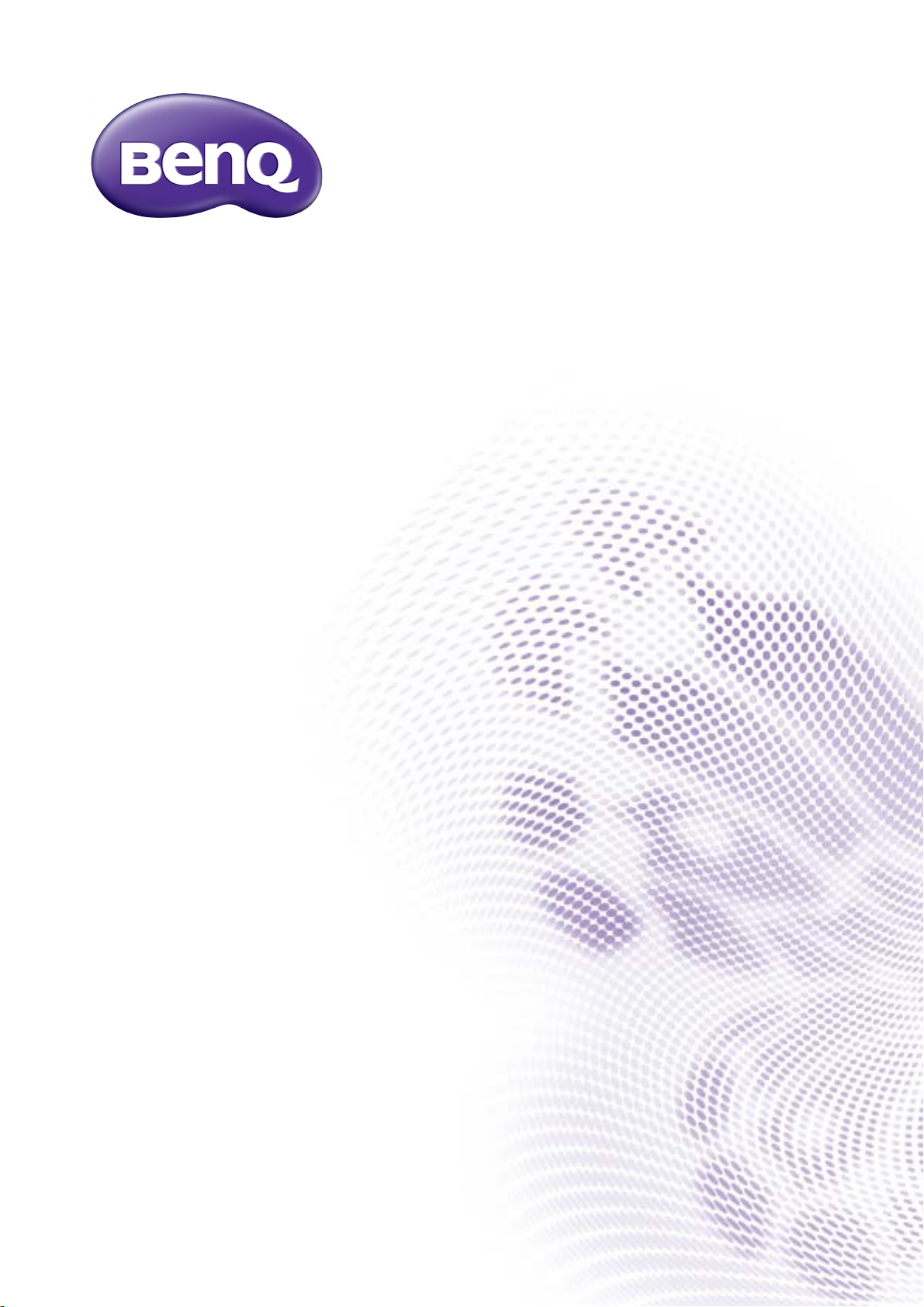
X-Sign
V2.6
사용자 설명서
Page 2
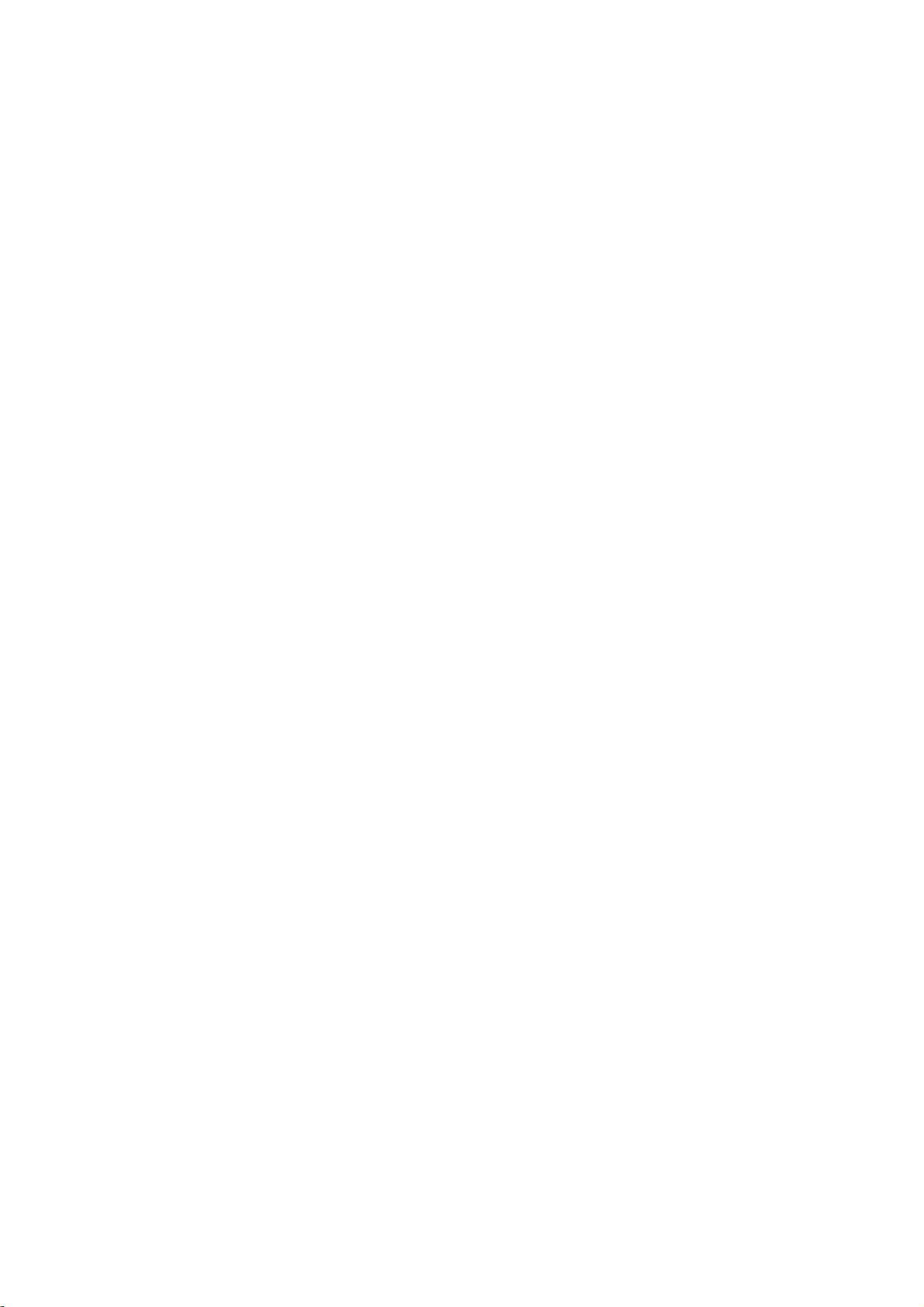
저작권
Copyright 2020 by BenQ Corporation. 모든 권리 보유 . 이 설명서의 어떠한 부분도 BenQ
Corporation 의 서면 승인 없이 어떠한 형식이나 수단 , 즉 전자적 , 기계적 , 자기적 , 광학적 , 화
학적 , 직접 또는 기타 방법으로 복사 또는 복제되거나 , 전송되거나 검색 시스템에 저장 또는
다른 언어나 컴퓨터 언어로 번역될 수 없습니다 .
이 설명서에 언급된 다른 모든 로고 , 제품 또는 회사 이름은 해당 회사의 등록 상표 또는 저작
권이며 , 정보 제공의 목적으로만 여기에 사용됩니다 .
부인
BenQ Corporation 은 이 문서의 내용에 대해 명시적 또는 묵시적인 어떤 표현이나 보증도 하지
않으며 , 어떤 특정한 목적에 대한 보증 , 상업성 또는 적합성을 부인합니다 . 또한 , BenQ
Corporation 은 필요에 따라 문서를 개정하고 내용을 변경할 권한을 가지며 , 변경에 대해 사전
통고하지 않을 권한을 가집니다 .
이 사용 설명서는 가장 최신의 정확한 정보를 고객에게 제공하는 데 목표를 두고 있지만 , 모든
내용은 사전 고지 없이 때때로 수정될 수 있습니다 . 이 설명서의 최신 버전을 보려면
http://business-display.benq.com/ 을 방문하십시오 .
2
Page 3
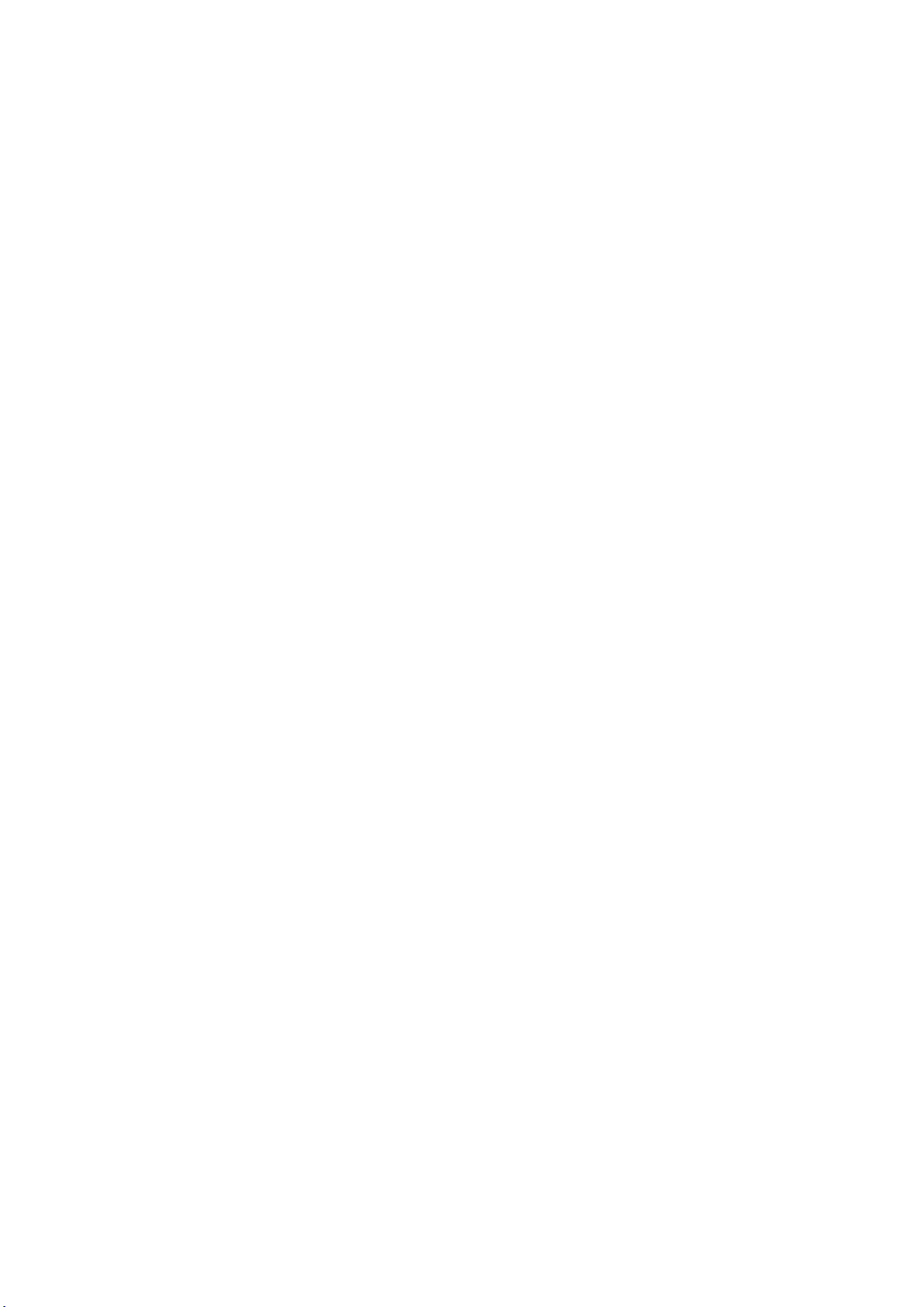
목차
BenQ X-Sign ................................................................................................................................. 5
기본 .................................................................................................................................................................... 5
계정 ................................................................................................................................................................................................. 5
X-Sign Manager 에 대한 계정 등록 ( 관리자 ) .................................................................................................................................................................5
계정에 액세스 ..........................................................................................................................................................................................................................7
사용자의 권한 설정 ............................................................................................................................................................................................................... 8
다른 사용자에게 관리자 권한 부여하기 ......................................................................................................................................................................10
라이센스 ...................................................................................................................................................................................... 12
X-Sign Manager 에서 라이센스 구매 ...............................................................................................................................................................................12
X-Sign Manager 로 라이센스 가져오기 ...........................................................................................................................................................................15
라이센스 매핑 ........................................................................................................................................................................................................................16
라이센스 업그레이드 공지 확인 .....................................................................................................................................................................................17
Manager .........................................................................................................................................................................................18
X-Sign Manager 와 장치 페어링 ........................................................................................................................................................................................18
채널 생성 .................................................................................................................................................................................................................................22
채널별로 콘텐츠 스케줄링 ................................................................................................................................................................................................24
장치별로 콘텐츠 스케줄링 .............................................................................................................................. 27
장치 관리 구조 편집 ............................................................................................................................................................................................................29
BenQ 스마트 사이니지에 원격으로 실시간 메시지 푸시 .......................................................................................................................................31
장치를 원격으로 제어 .........................................................................................................................................................................................................33
장치 플레이어 원격으로 업데이트 .................................................................................................................................................................................34
호출 시스템 관리 ..................................................................................................................................................................................................................35
X-Sign Manager 에서 API 표 만들기 .................................................................................................................................................................................39
검증 설정 .................................................................................................................................................................................................................................42
시스템 알림 가져오기.................................................................................................................................... 47
장치 상태 즉시
Player 보고서 (proof-of-play) ..............................................................................................................................................................................................51
Designer Express 사용 ..........................................................................................................................................................................................................51
Designer ........................................................................................................................................................................................ 54
X-Sign Designer 에서 새 프로젝트 파일 생성 ..............................................................................................................................................................54
Designer 에서 콘텐츠 업로드 ............................................................................................................................................................................................56
X-Sign Designer 에서 콘텐츠 생성하기 ............................................................................................................... 60
디자인된 템플릿에서 콘텐츠 생성하기 ........................................................................................................................................................................64
X-Sign Designer 에서 시계 위젯 생성하기 ....................................................................................................................................................................68
날씨 위젯 설정하기 .............................................................................................................................................................................................................70
이미지 또는 비디오 슬라이드쇼 생성하기 ..................................................................................................................................................................71
이미지 또는 비디오 회전 ...................................................................................................................................................................................................74
QR 코드 생성 .........................................................................................................................................................................................................................76
데이터 연결 추가 ..................................................................................................................................................................................................................77
타이머 위젯 설정하기 .........................................................................................................................................................................................................79
데모 키트를 사용하여 API 템플릿
X-Sign Designer 에서 TV 입력 소스 위젯 생성하기 ...................................................................................................................................................86
X-Sign Designer 에서 배경 음악 설정하기 ....................................................................................................................................................................86
페이지 재생 순서 변경하기............................................................................................................................. 90
X-Sign Designer 에서 파일 씰링 ........................................................................................................................ 91
X-Sign 1.x 프로젝트 파일 열기 .........................................................................................................................................................................................92
X-Sign Designer 에서 언어 변경하기 .................................................................................................................. 94
Player ............................................................................................................................................................................................. 95
Player 의 모드 전환 ...............................................................................................................................................................................................................95
USB 로 파일 재생.......................................................................................................................................... 97
독립 실행형 모드에서 대화형 기능 활성화 .................................................................................................................................................................99
X-Sign Player 에서 씰링된 파일 재생 ........................................................................................................................................................................... 101
X-Sign Player 에서 사진 설정 변경 (SL4302K/L5502K/SL6502K/SL7502K/SL8502K) ...................................................................................... 103
USB 자동 재생 ..................................................................................................................................................................................................................... 104
로컬 배달 .................................................................................................................................................................................. 105
로컬 배달로 콘텐츠 재생 ................................................................................................................................................................................................ 105
로컬 배달 모드에서 장치 검색하기 ............................................................................................................................................................................. 111
로컬 배달 모드에 대해 스케줄 설정하기 ...........................................................................................................113
보고서........................................................................................................................................................................................ 117
X-Sign Manager 의 활동 보고서 얻기 ........................................................................................................................................................................... 117
플레이어 콘텐츠 보고서 다운로드 .............................................................................................................................................................................. 117
비디오 월 .................................................................................................................................................................................. 119
비디오 월에 대한 환경 설정하기 ................................................................................................................................................................................. 119
X-Sign Designer 에서 비디오 월 콘텐츠 생성하기.................................................................................................122
X-Sign Designer 에서 비디오 월 미세 조정 ................................................................................................................................................................ 123
업데이트 ...................................................................................................................................................................................................49
생성하기 ...............................................................................................................................................................82
3
Page 4
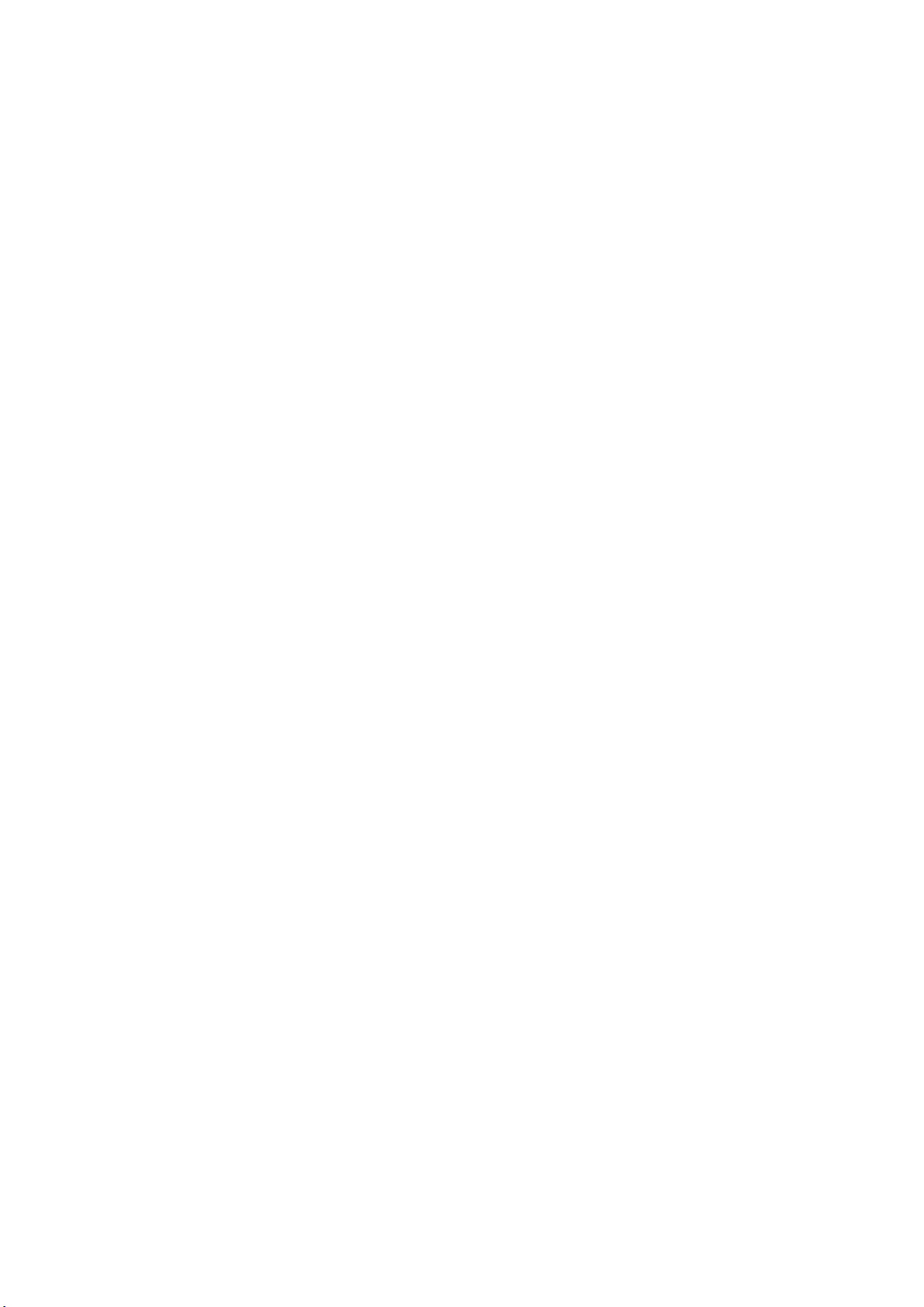
프리미엄 ...................................................................................................................................................... 125
대화형 .........................................................................................................................................................................................125
대화형 템플릿으로 대화형 콘텐츠 생성하기 .......................................................................................................................................................... 125
영역 링크가 있는 디자인된 템플릿에서 대화형 콘텐츠 생성하기............................................................................132
대화형 템플릿의 구조 보기 ............................................................................................................................135
대화형 통계 활성화 .......................................................................................................................................................................................................... 143
대화형 보고서 보기 ......................................................................................................................................145
장치 그룹 컨트롤 설정하기 ........................................................................................................................................................................................... 146
API................................................................................................................................................................................................ 148
디자인된 템플릿을 사용하여 API 템플릿 생성하기 .............................................................................................................................................. 148
4
9/14/20
Page 5
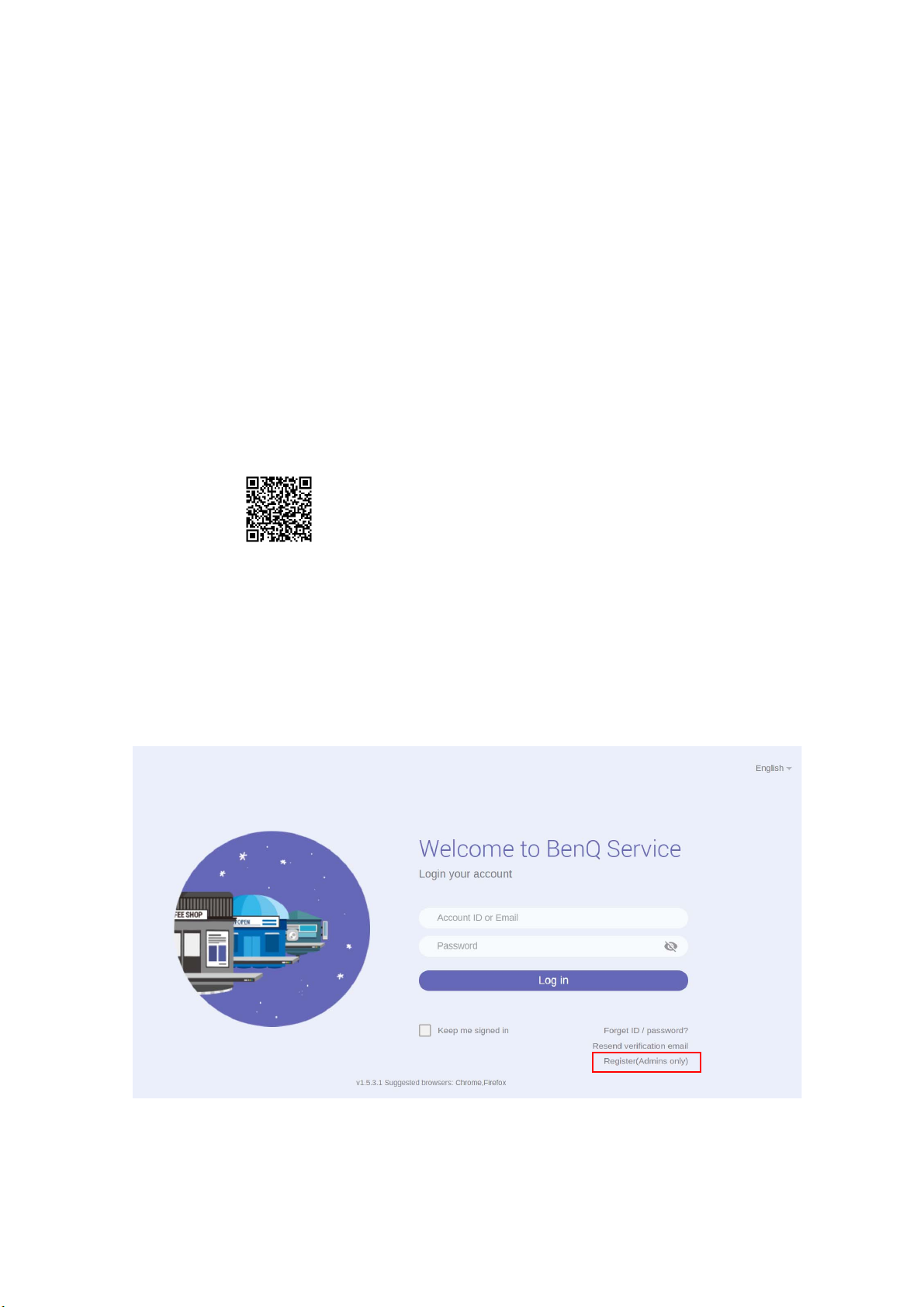
BenQ X-Sign
BenQ 인터랙티브 평판 및 디지털 사이니지의 사용자가 장비를 더 잘 활용할 수 있게 도움을
주도록 만들어진 BenQ X-Sign 에는 콘텐츠 생성 및 독립형 모드 스케줄 설정을 위한 BenQ XSign Designer 가 포함되어 있습니다 . 또한 BenQ X-Sign 에는 클라우드 기반 콘텐츠 관리 및 배
포를 위한 BenQ X-Sign Manager 와 BenQ X-Sign Player 가 포함되어 있어 단일 디스플레이 또는
그룹 디스플레이에서 X-Sign Player 를 표시합니다 .
기본
계정
X-Sign Manager 에 대한 계정 등록 ( 관리자 )
데모 비디오 시청 :
BenQ IAM(Identify and Access Management) 으로 한 개의 계정에서 X-Sign Manager 를 비롯한 모
든 BenQ 서비스를 관리할 수 있습니다 . 계정을 등록하고 X-Sign Manager 에 연결하려면 아래
단계를 따르십시오 .
1. BenQ 서비스 웹사이트 https://service-portal.benq.com/login 로 이동합니다 . 권장되는 브라
우저는 Chrome, Firefox 입니다 .
2. 관리자인 경우 등록 ( 관리자만 ) 을 클릭하여 회사에 대한 관리자 계정을 등록합니다 .
참고 : 일반 사용자인 경우 , 회사의 관리자에게 사용자 계정을 생성하도록
을 받은 후 이메일을 확인하고 직접 로그인을 클릭합니다 .
요청합니다 . 계정
5 BenQ X-Sign
Page 6
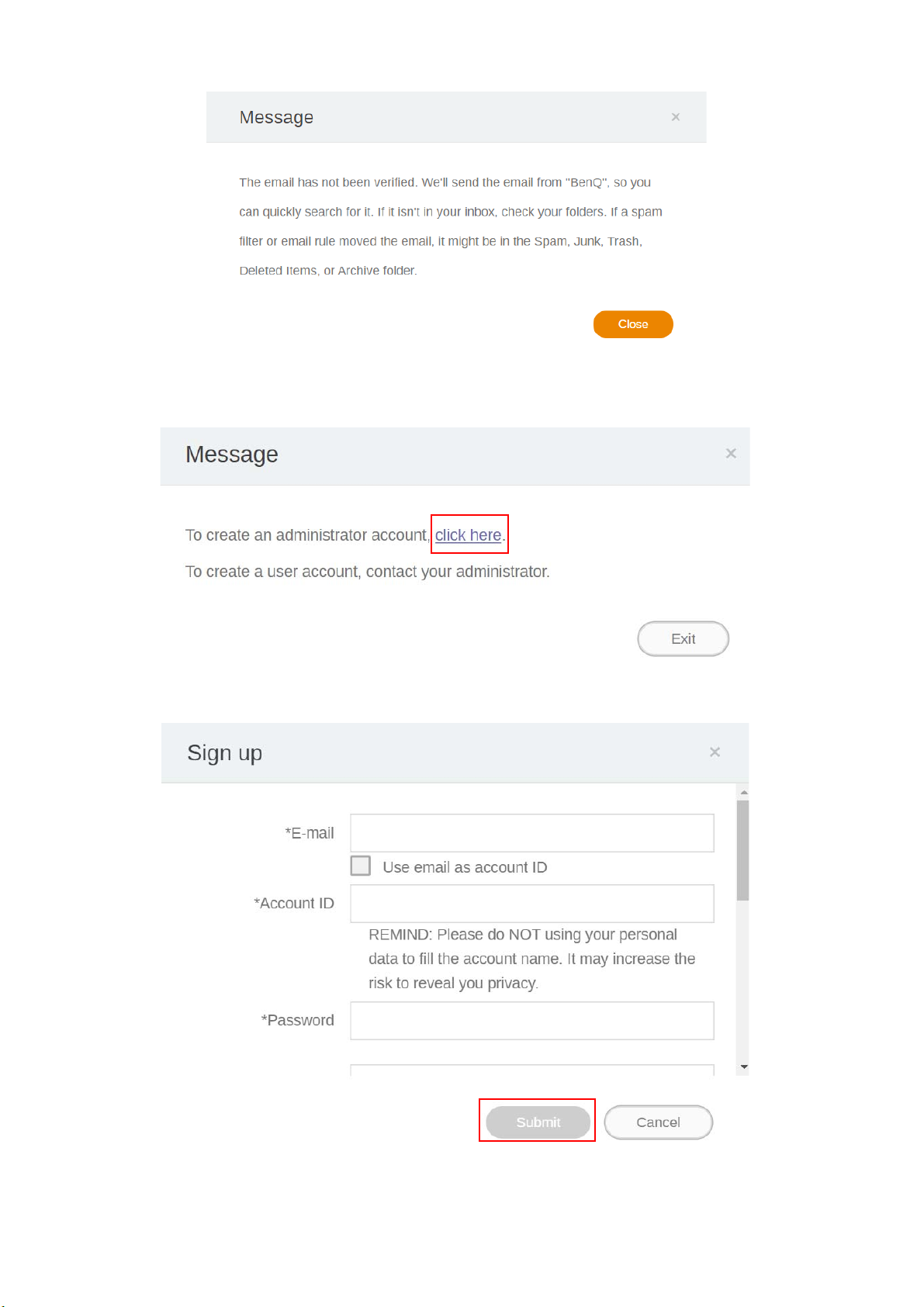
3. 등록 ( 관리자만 ) 을 클릭하면 다음 메시지가 표시됩니다 . 여기를 클릭하여 작업을 계속
합니다 .
4. 다음 필드를 채우고 제출을 클릭하여 새 관리자 계정을 생성합니다 .
6 BenQ X-Sign
Page 7
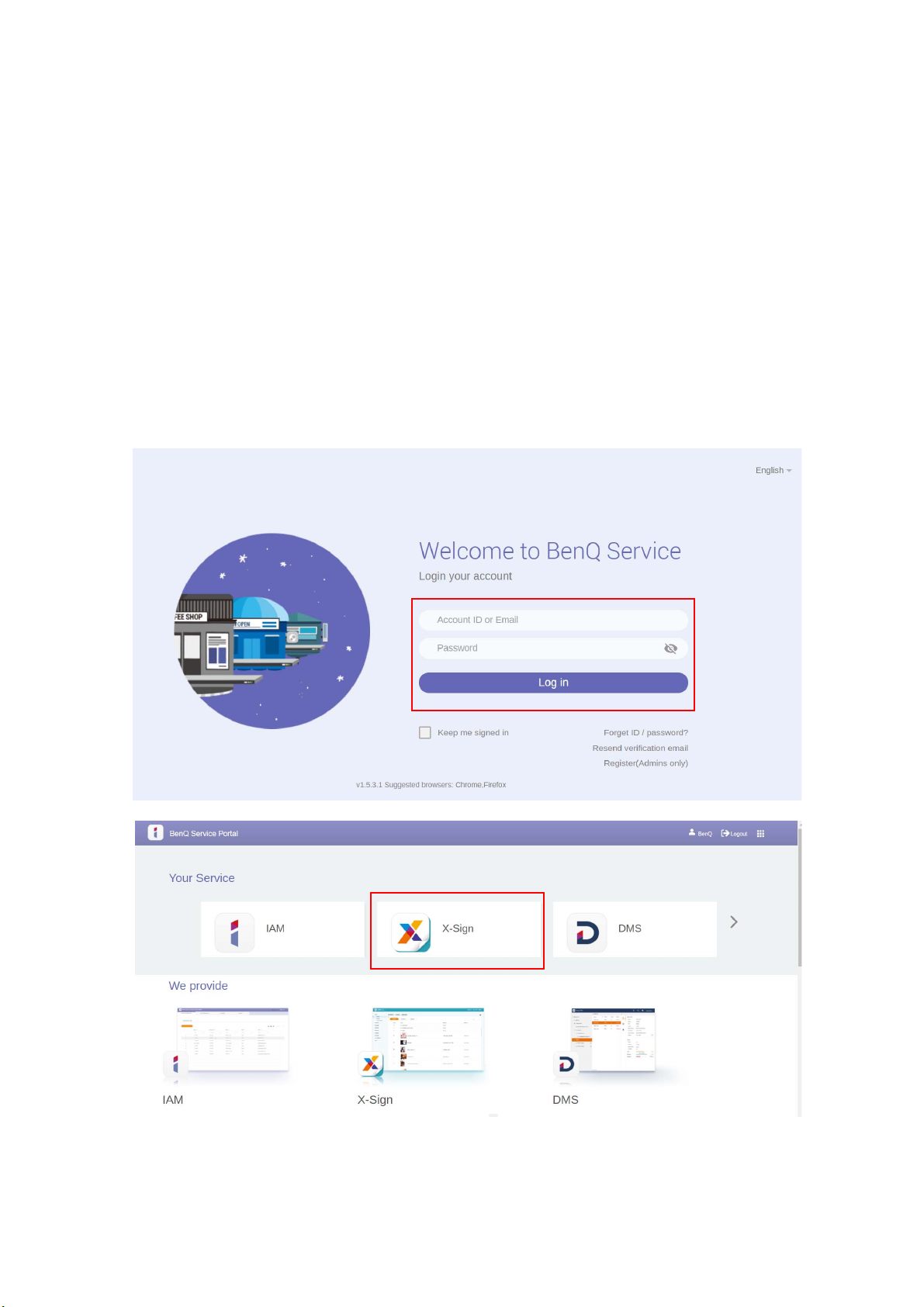
참고 :
• 계정 ID 에는 4 - 20 자 길이로 값을 입력합니다 . 계정 ID 와 이름에는 숫자 (0-9), 알파벳 대문
자와 소문자 (A-Z, a-z), 특수 문자 (-)(.)(_) 만 사용할 수 있습니다 .
• 암호는 영숫자를 조합해서 사용하고 길이는 6-12 자여야 합니다 . “2945678”( 모두 숫자 ),
“eduabsc”( 모두 알파벳 ), “12ab”(6 자 미만 ) 및 “12abcd345678efg”(12 자 초과 ) 같은 암호는
사용할 수 없습니다 .
• 암호를 입력할 때마다 대문자와 소문자를 똑같이 입력하지 않아도 됩니다 .
계정에 액세스
계정에 액세스하는 두 가지 방법이 제공됩니다 :
1. BenQ 서비스 웹사이트 https://service-portal.benq.com/login 로 이동합니다 . 로그인한 다음
X-Sign 을 선택합니다 .
7 BenQ X-Sign
Page 8
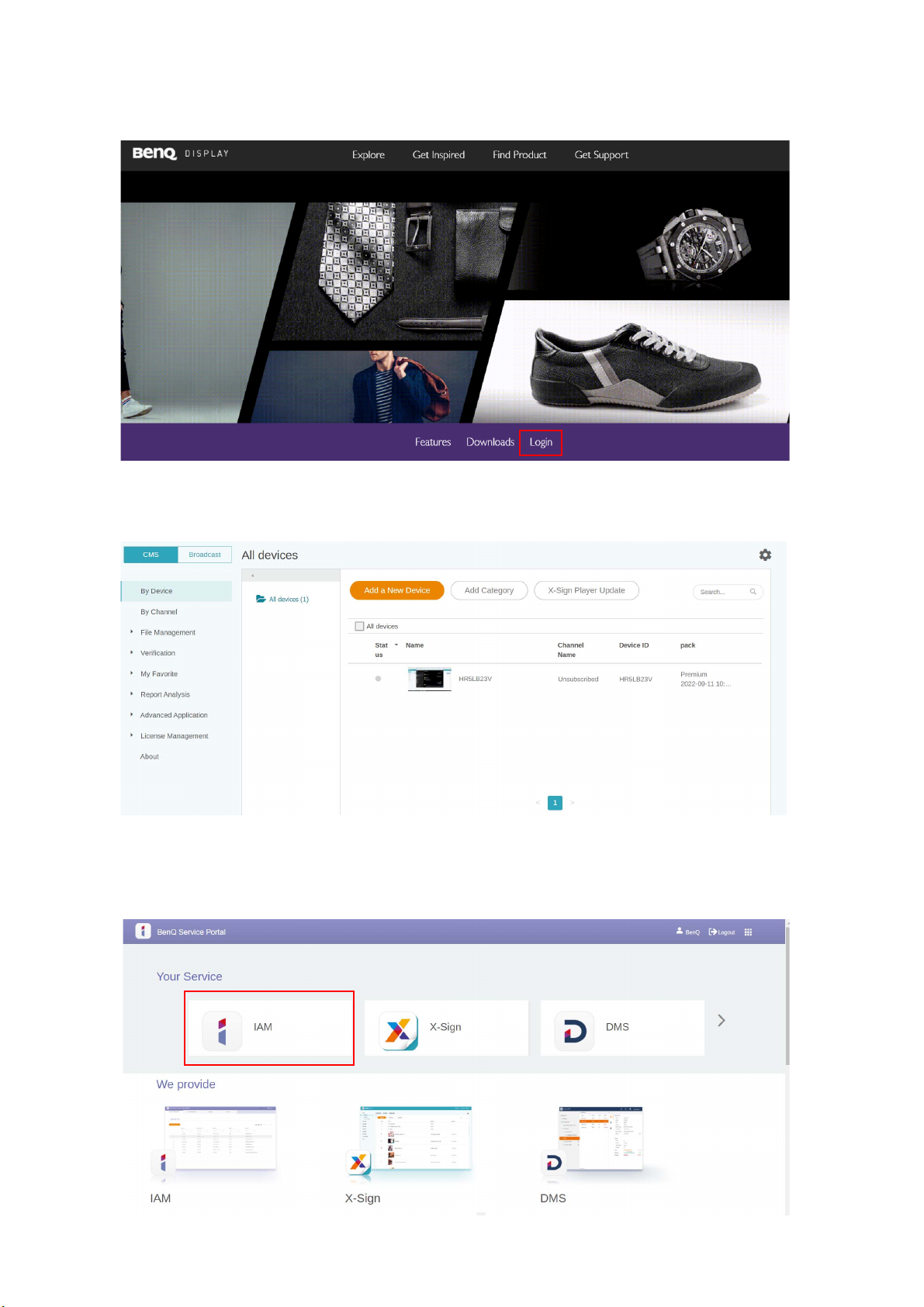
2. BenQ 디스플레이 웹사이트 https://x-sign.benq.com/ 로 이동합니다 . 로그인을 클릭하여
X-Sign Manager 페이지로 이동합니다 .
사용자의 권한 설정
1. 사용자의 권한을 설정하려면 로그인한 다음 IAM 을 선택합니다 .
8 BenQ X-Sign
Page 9
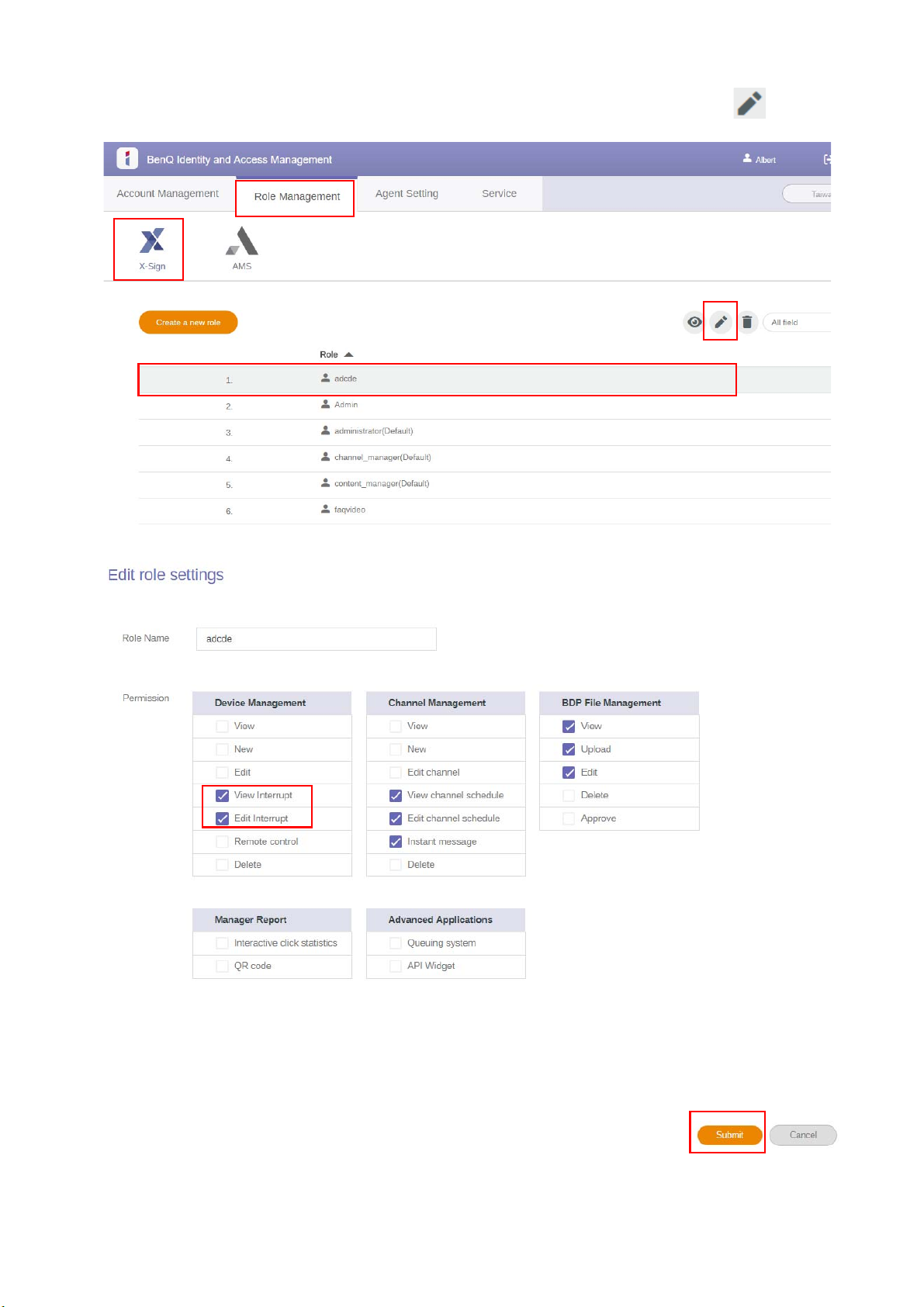
2. 역할 관리 > X-Sign 을 선택한 다음 권한을 설정하려는 계정을 선택합니다 . 을 클릭하
여 계속합니다 .
3. 상자에 체크 표시하여 계정에 권한을 설정할 수 있습니다 . 제출을 클릭하여 계속합니다 .
9 BenQ X-Sign
Page 10
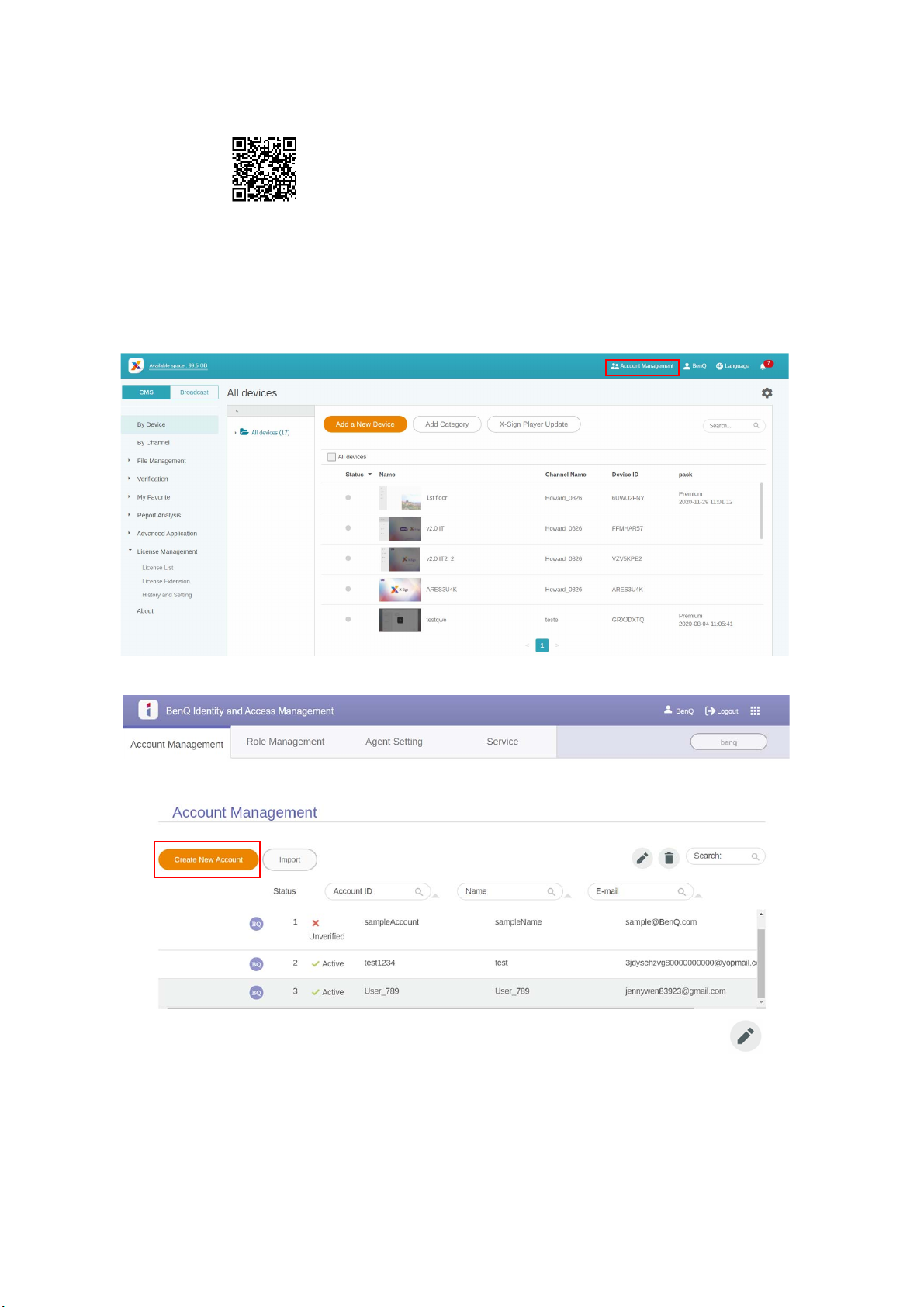
다른 사용자에게 관리자 권한 부여하기
데모 비디오 시청 :
관리자는 다른 사용자에게 X-Sign Manager 를 관리할 수 있는 권한을 부여할 수 있습니다 . 같은
회사에 관리자가 세 명만 존재할 수 있음에 유의하십시오 ( 즉 , 원래 관리자 , 두 명의 대체 관
리자 ).
1. 에이전트에 권한을 부여하려면 계정 관리로 이동합니다 .
2. 새 계정 생성을 클릭하여 계속합니다 .
참고 : 사용자가 이미 원래 관리자 하에 계정을 가지고 있는 경우 , 새 계정을 생성할 필요가 없이 를 선택하
여 편집하면 됩니다 .
10 BenQ X-Sign
Page 11
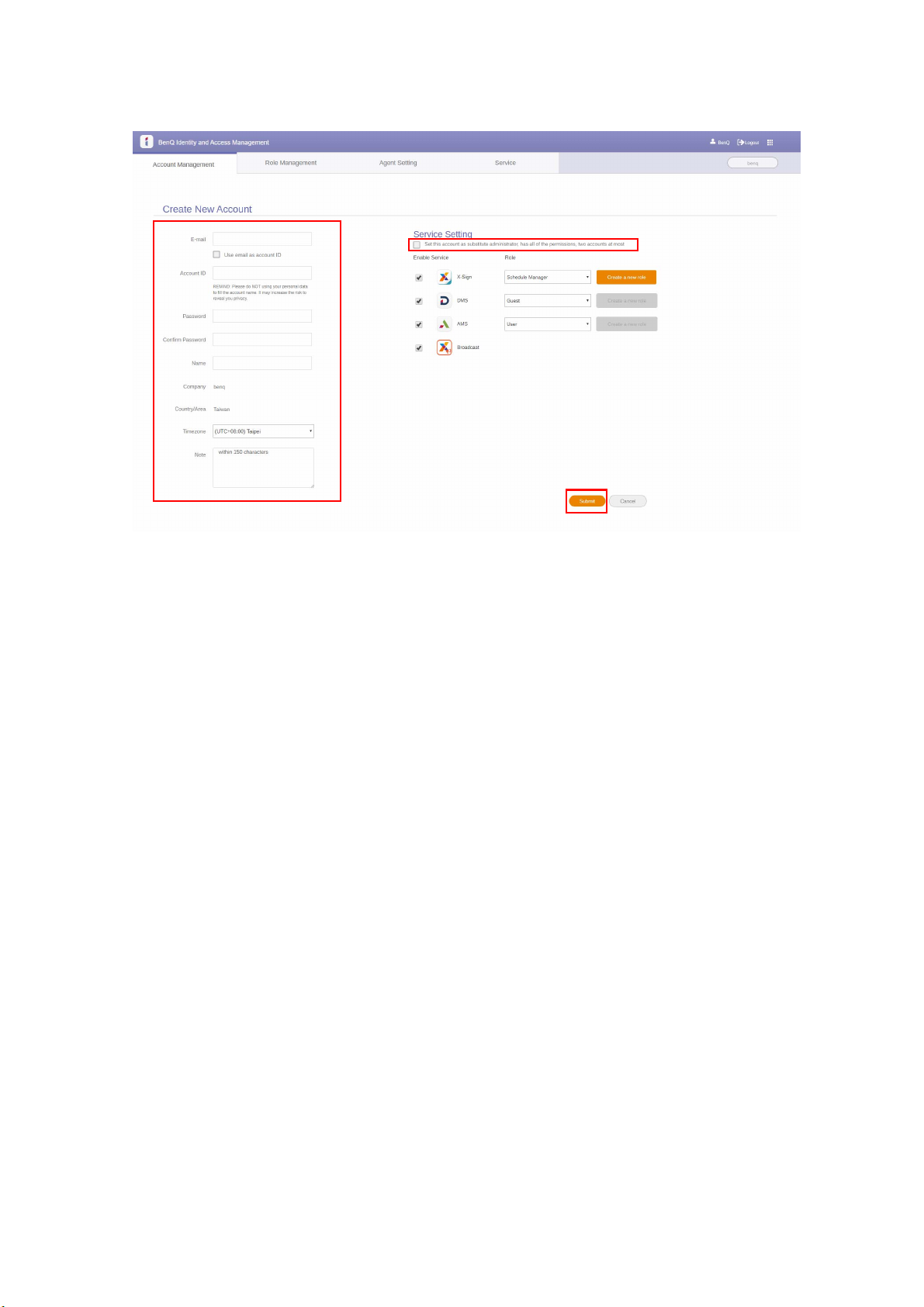
3. 계정 정보를 채우고 , 상자를 선택한 다음 제출을 클릭합니다 . 그러면 확인 이메일이 수신
됩니다 . 이메일을 확인하면 에이전트 인증에 성공합니다 .
11 BenQ X-Sign
Page 12
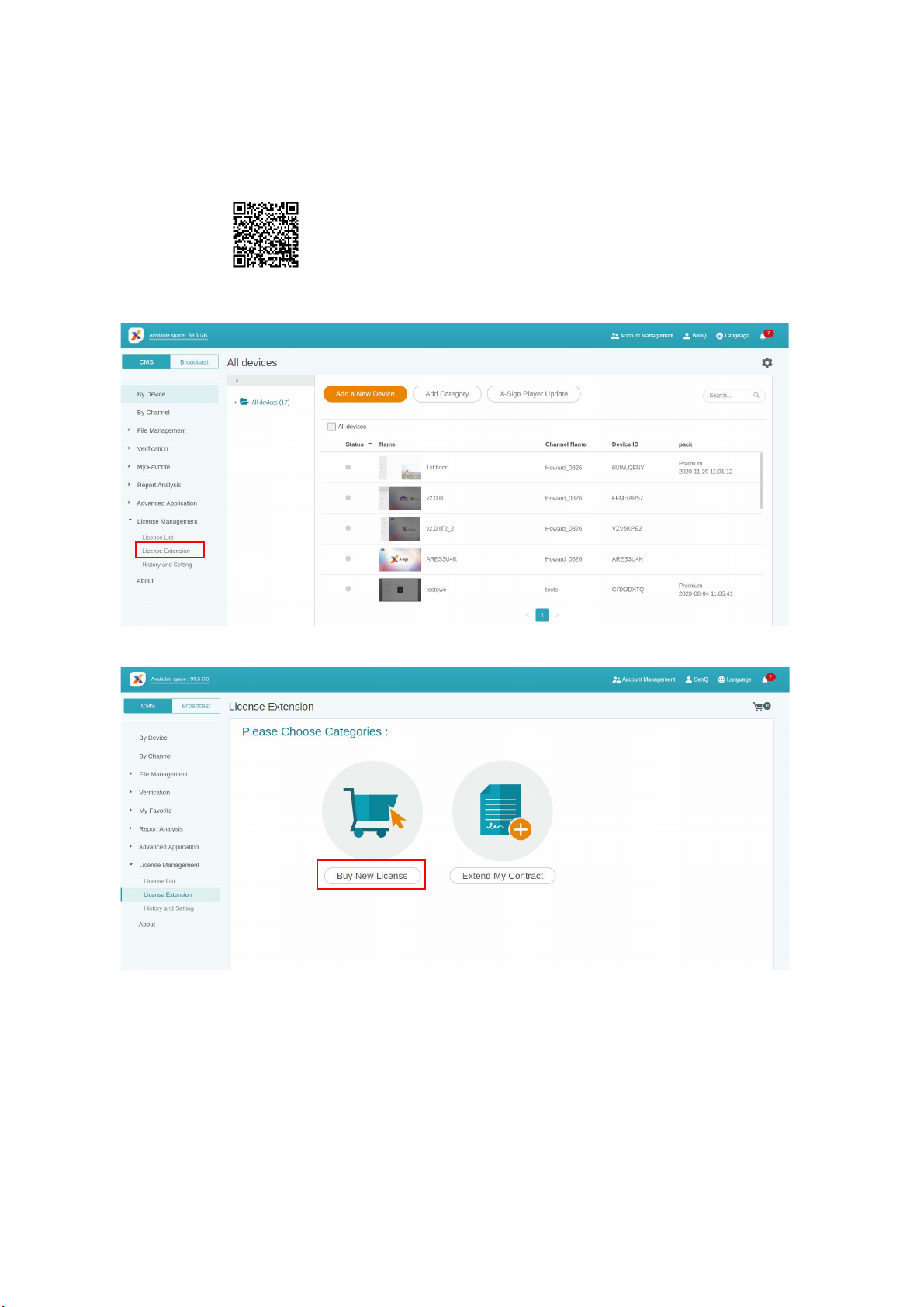
라이센스
X-Sign Manager 에서 라이센스 구매
데모 비디오 시청 :
X-Sign Manager 의 라이센스 관리 > 라이센스 연장에서 라이센스를 구매할 수 있습니다 .
12 BenQ X-Sign
Page 13
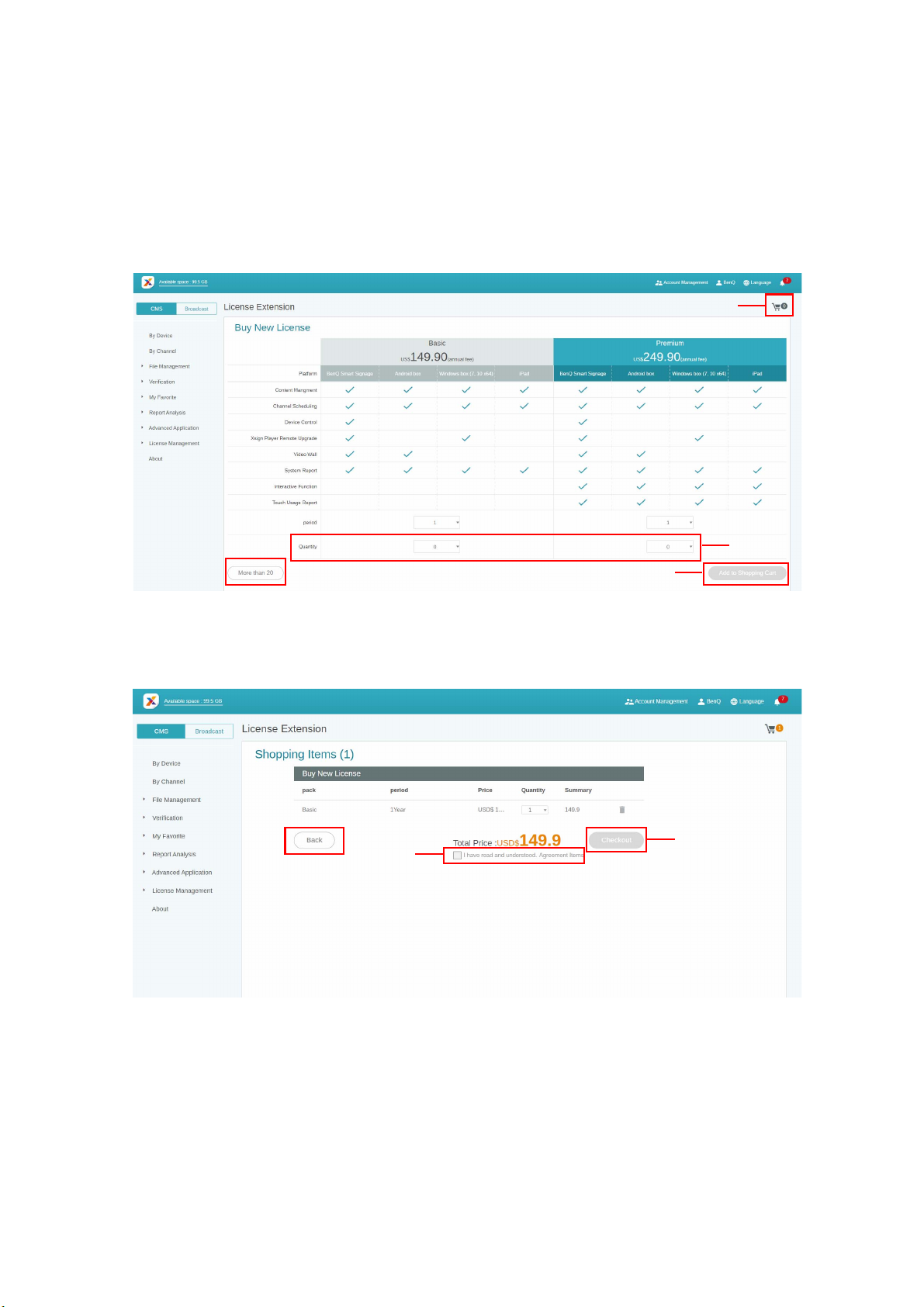
새 라이센스 구매를 클릭한 후 ,
1
2
3
4
5
1. 구매할 라이센스 수량을 선택합니다 . 두 종류가 있습니다 : 기본 및 프리미엄 .
2. 쇼핑 카트에 추가를 선택합니다 .
3. 쇼핑 카트 아이콘을 클릭하여 체크아웃 페이지에 액세스합니다 .
참고 : 수량이 20 이상이면 , 20 이상을 선택하는 것이 좋습니다 .
4. 계약 약관을 읽어본 후 확인란을 클릭합니다 .
5. 체크아웃을 클릭하여 지불 페이지로 이동합니다 .
참고 : 뒤로 버튼을 클릭하면 이전 페이지로 다시 돌아갈 수 있습니다 .
13 BenQ X-Sign
Page 14
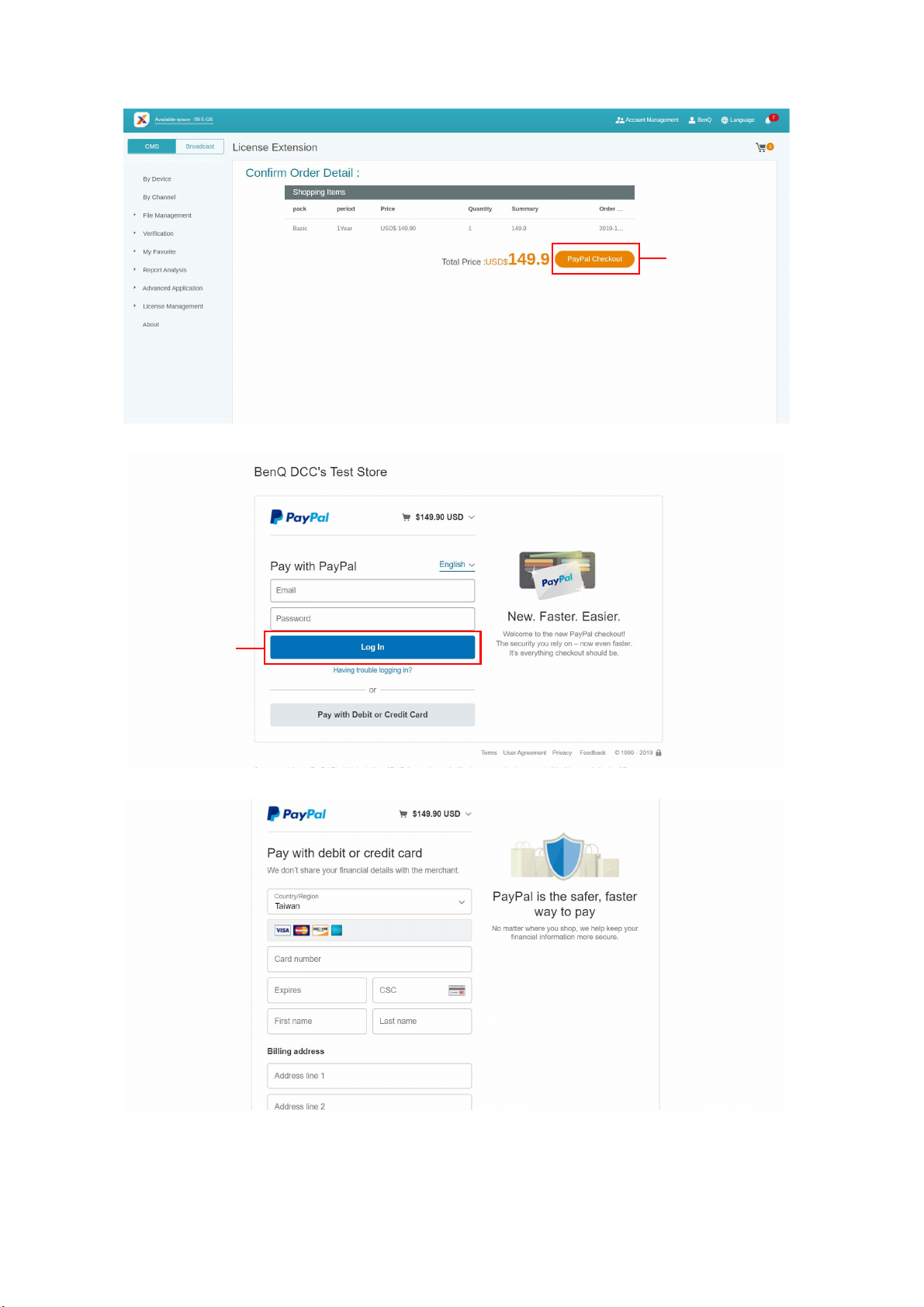
6. 수량과 총 가격을 확인한 후 PayPal 체크아웃을 클릭합니다 .
6
7
7. Paypal 계정에 로그인하여 지불을 완료합니다 .
8. 신용 카드로 지불할 수도 있습니다 .
14 BenQ X-Sign
Page 15
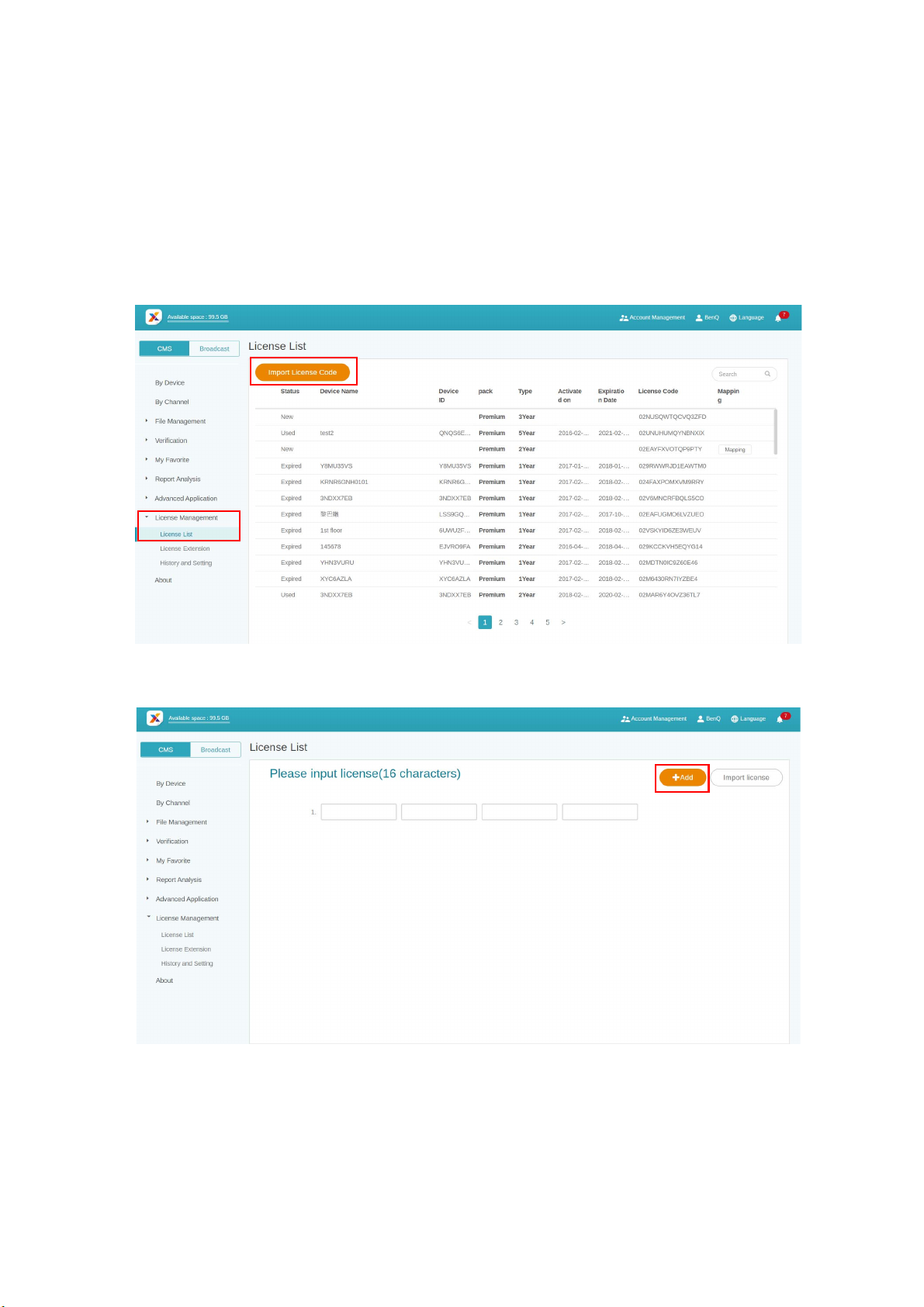
X-Sign Manager 로 라이센스 가져오기
장치를 컨트롤하거나 콘텐츠를 원격으로 재생하기 전에 X-Sign Manager 에서 장치를 라이센스
와 페어링해야 합니다 .
1. Manager 로부터 직접 또는 BenQ 리셀러로부터 라이센스를 구매해야 합니다 . Manager 로부
터 구매할 경우 , 라이센스가 귀하의 Manager 계정으로 직접 전달됩니다 . 리셀러로부터 구
매할 경우에는 라이센스를 직접 가져와야 합니다 .
2. 라이센스 관리 > 라이센스 목록으로 이동하고 라이센스 코드 가져오기를 클릭합니다 .
3. 여기에 라이센스 코드를 입력합니다. 추가를 클릭하여 한번에 여러 라이센스를 가져올 수
있습니다 .
4. 라이센스 코드를 입력한 다음 라이센스 가져오기를 클릭합니다 .
5. 라이센스 목록에서 가져온 라이센스를 볼 수 있습니다 .
6. 이제 장치를 페이링할 수 있습니다 .
15 BenQ X-Sign
Page 16
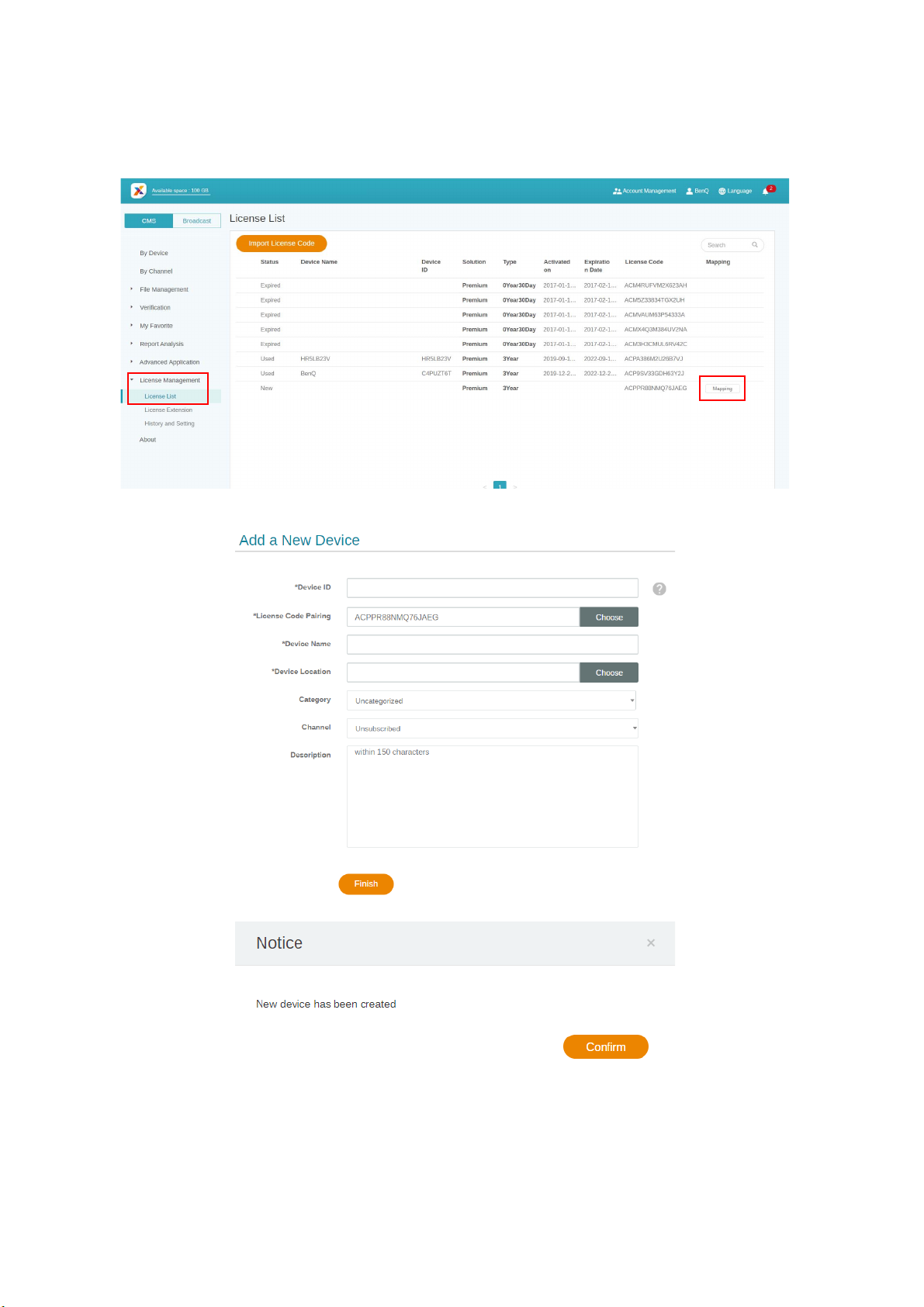
라이센스 매핑
1. 라이센스를 매핑하려면 라이센스 관리 > 라이센스 목록으로 이동합니다. 매핑을 클릭하여
계속합니다 .
2. 다음 필드를 채우고 마침을 클릭하여 라이센스를 매핑합니다 .
16 BenQ X-Sign
Page 17
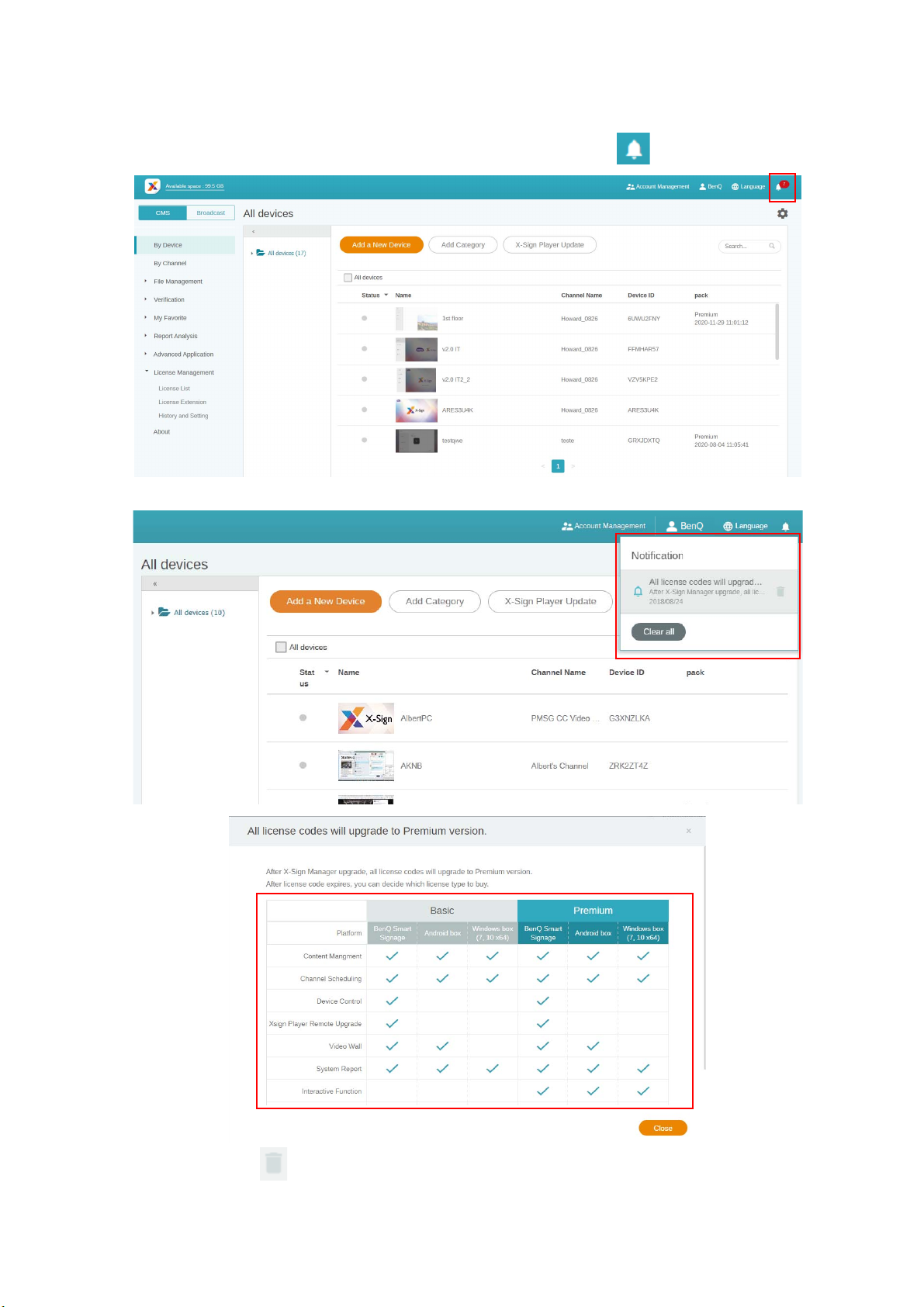
라이센스 업그레이드 공지 확인
1. 라이센스 업그레이드 공지를 확인하려면 오른쪽 위 구석에서 를 클릭합니다 .
2. 그러면 알림을 볼 수 있습니다 . 클릭하여 자세한 정보를 봅니다 .
참고 : 휴지통 아이콘 을 클릭하여 알림을 삭제할 수 있습니다 . 모든 알림을 지우려면 모두
지우기를 클릭합니다 .
17 BenQ X-Sign
Page 18
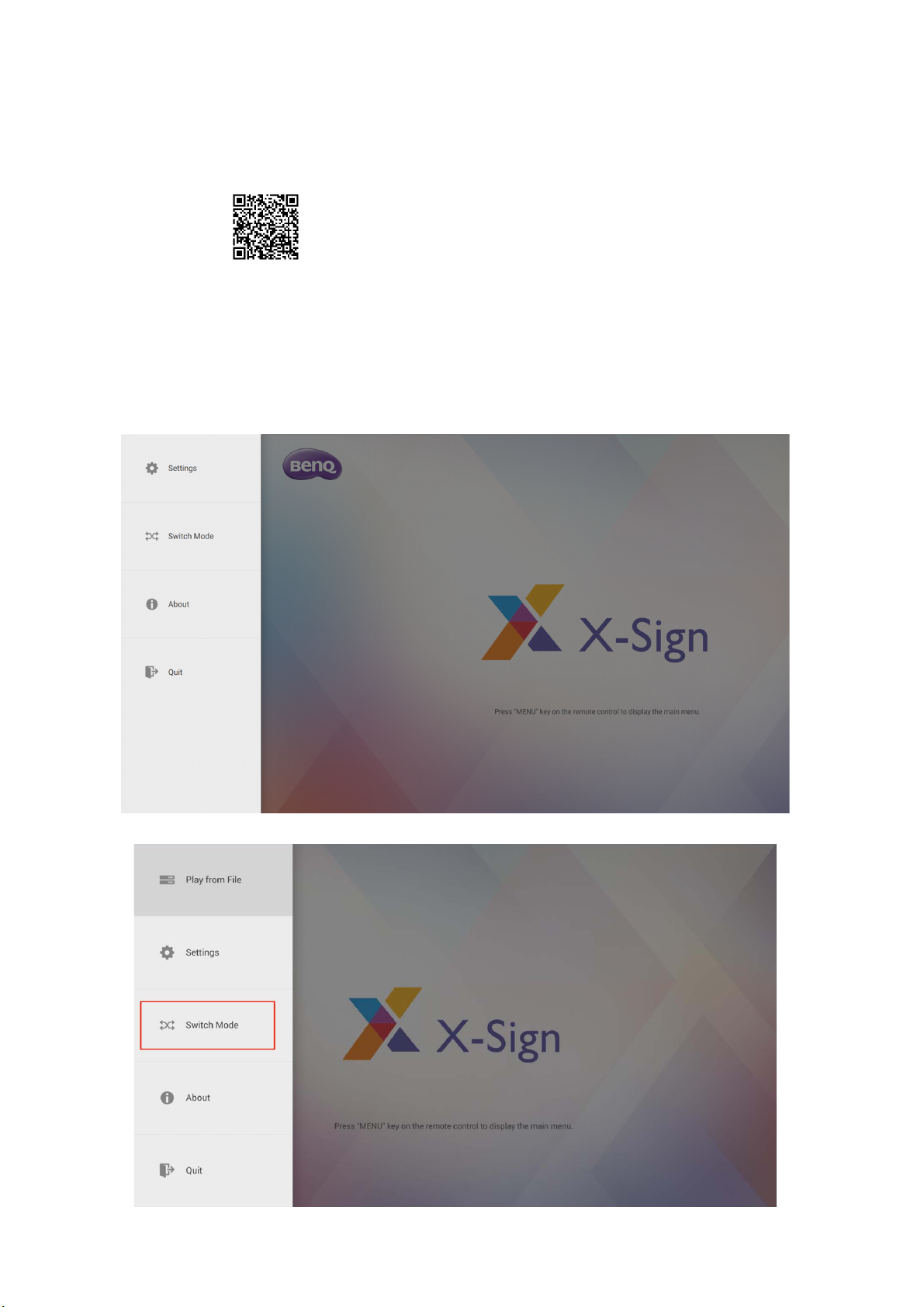
Manager
X-Sign Manager 와 장치 페어링
데모 비디오 시청 :
인터넷에서 콘텐츠를 재생하거나 여러 장치를 원격으로 제어하려는 경우 , 장치를 X-Sign
Manager 와 페어링해야 합니다 .
1. X-Sign Player 를 실행합니다 .
2. Windows Player 에서 Esc 버튼 또는 장치 리모컨에서 MENU 를 눌러 메뉴 바를 확인합
니다 .
3. 모드 전환을 선택하여 Manager 모드로 전환합니다 .
18 BenQ X-Sign
Page 19
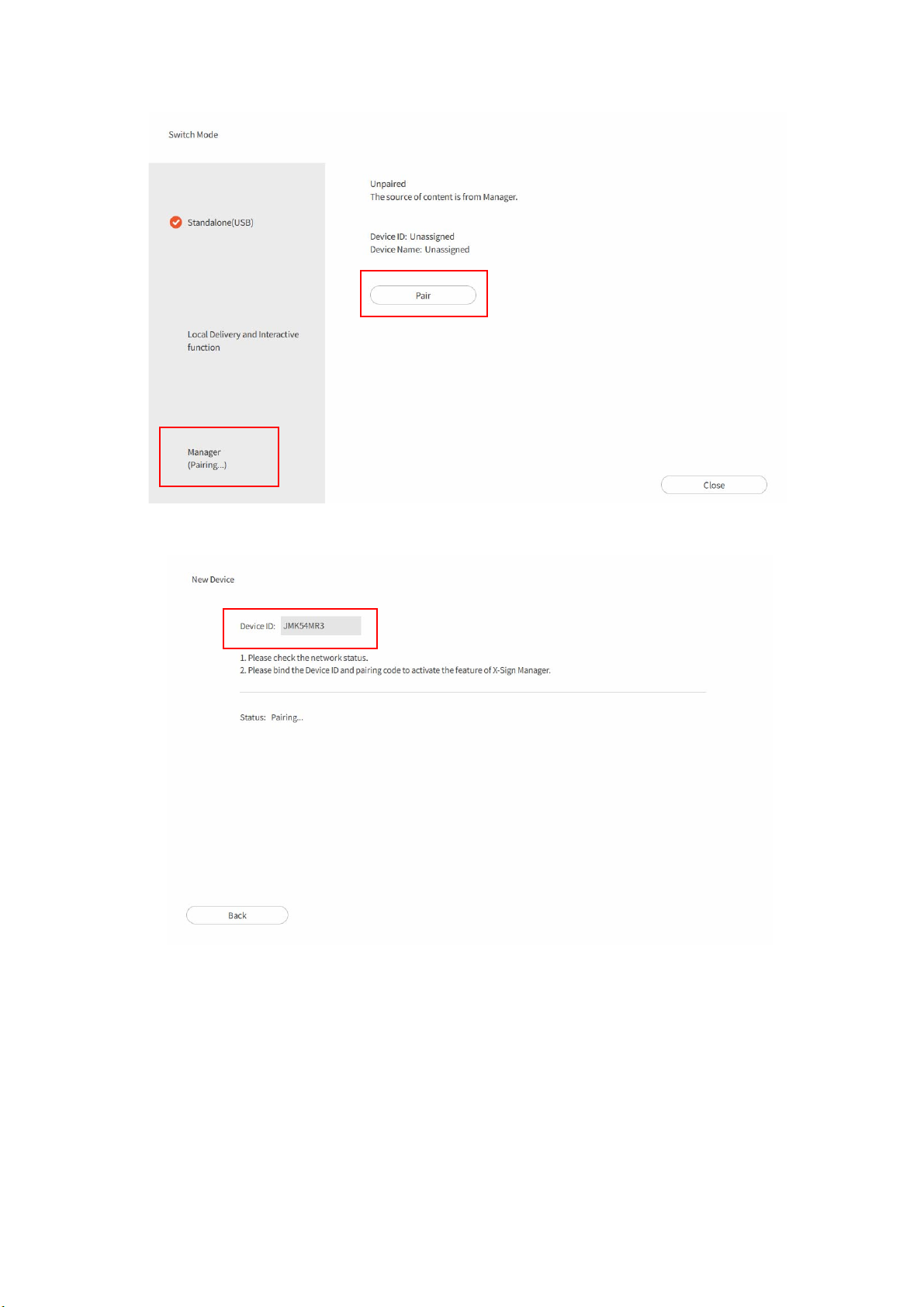
4. 페어링을 선택하여 페어링을 시작합니다 .
5. 이 페이지에서 장치 ID 를 얻은 다음 X-Sign Manager 로 이동하여 라이센스를 페어링합니
다 .
19 BenQ X-Sign
Page 20
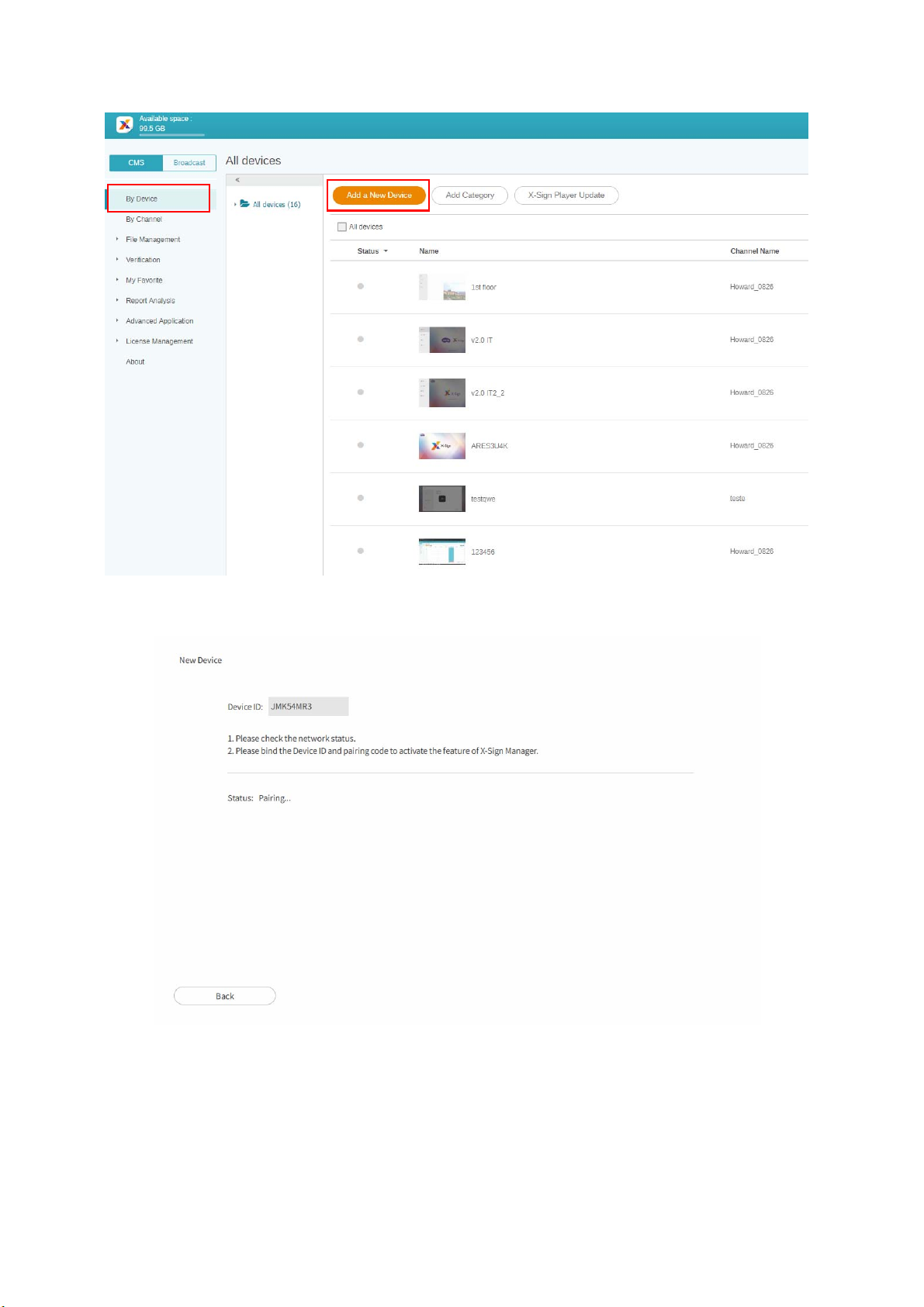
6. X-Sign Manager 로 이동합니다 . 그런 다음 장치별로 이동하여 새 장치 추가를 선택합니다 .
7. 아래와 같은 필수 정보를 입력합니다 .
• 장치 ID: X-Sign Player 의 장치 정보 .
• 라이센스 코드 매핑 : 장치와 페어링할 라이센스를 선택합니다 . 라이센스를 구매하여 XSign Manager 로 가져왔는지 확인해야 합니다 .
20 BenQ X-Sign
Page 21
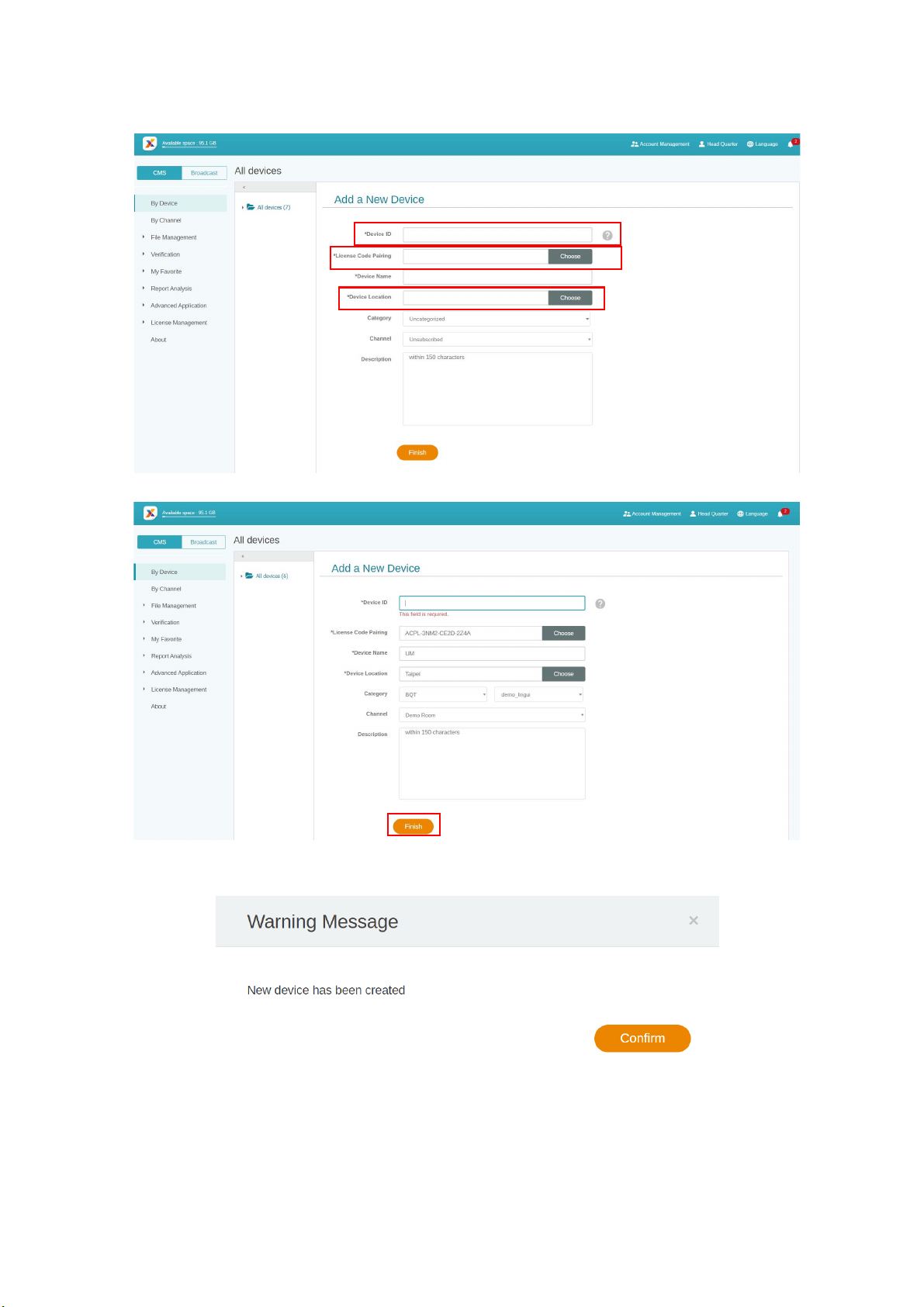
• 장치 위치 : 장치가 있는 도시를 선택합니다 . 장치 (Android) 의 표준 시간대는 여기에서 설
A
B
C
정한 것과 동일해야 합니다 .
8. 설정을 마친 후 마침을 클릭하여 계속 진행합니다 .
9. 사이니지가 성공적으로 X-Sign Manager 와 페어링되면 , “ 새 장치가 생성되었습니다 ” 메
시지가 화면에 표시됩니다 .
21 BenQ X-Sign
Page 22
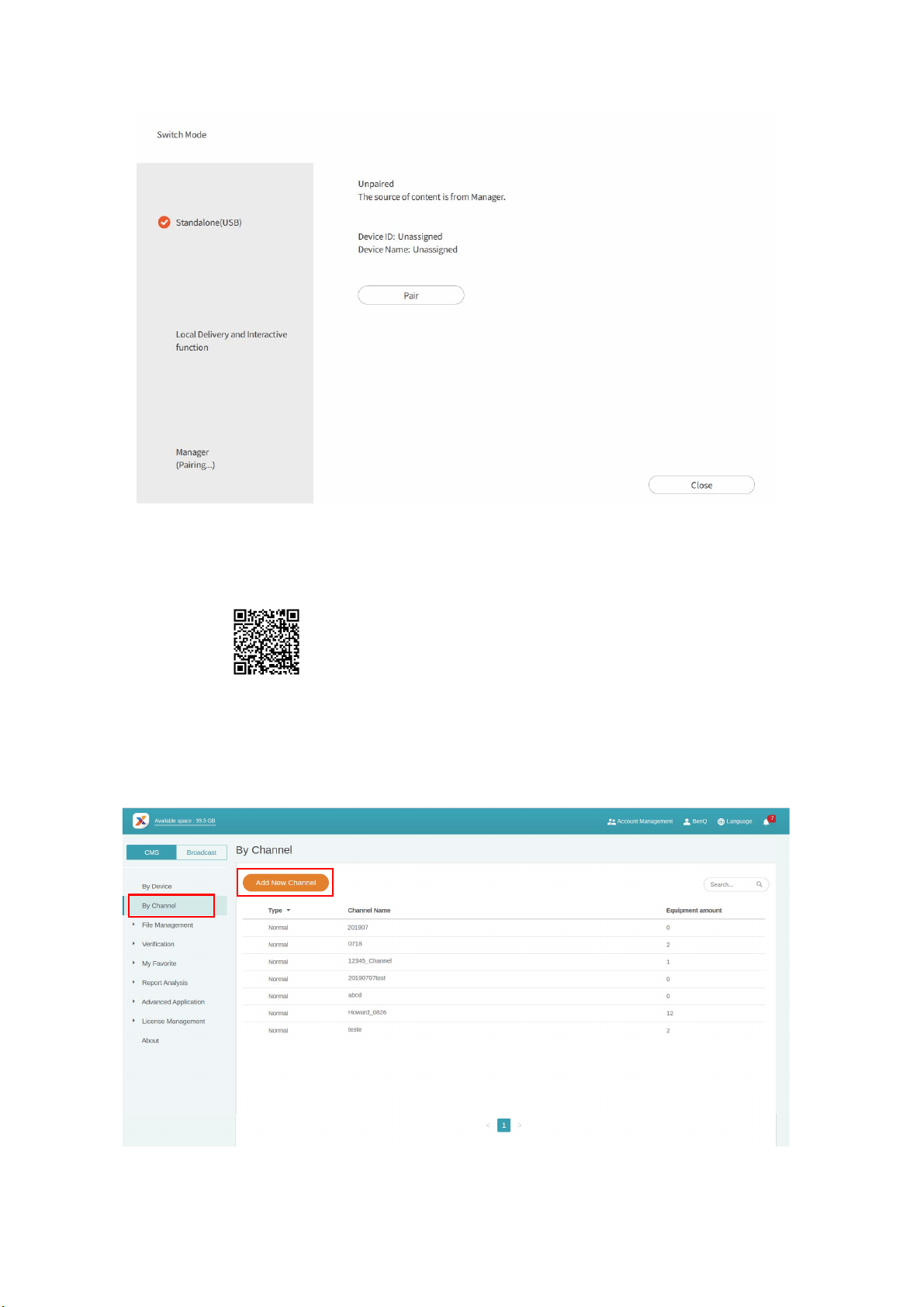
10. 사이니지에서 표시된 메시지를 볼 수 있습니다 .
A
B
11. 이제 X-Sign Manager 에서 원격으로 장치를 제어하고 콘텐츠를 재생할 수 있습니다 .
채널 생성
데모 비디오 시청 :
단계 A ~ N 을 수행하여 채널을 생성합니다 .
• A. 채널별을 클릭합니다 .
• B. 생성 페이지에 새 채널 추가를 클릭합니다 .
• C. 채널 이름을 입력합니다 .
• D. 이 채널에 스케줄이 없으면 기본 재생 콘텐츠를 선택합니다 .
22 BenQ X-Sign
Page 23
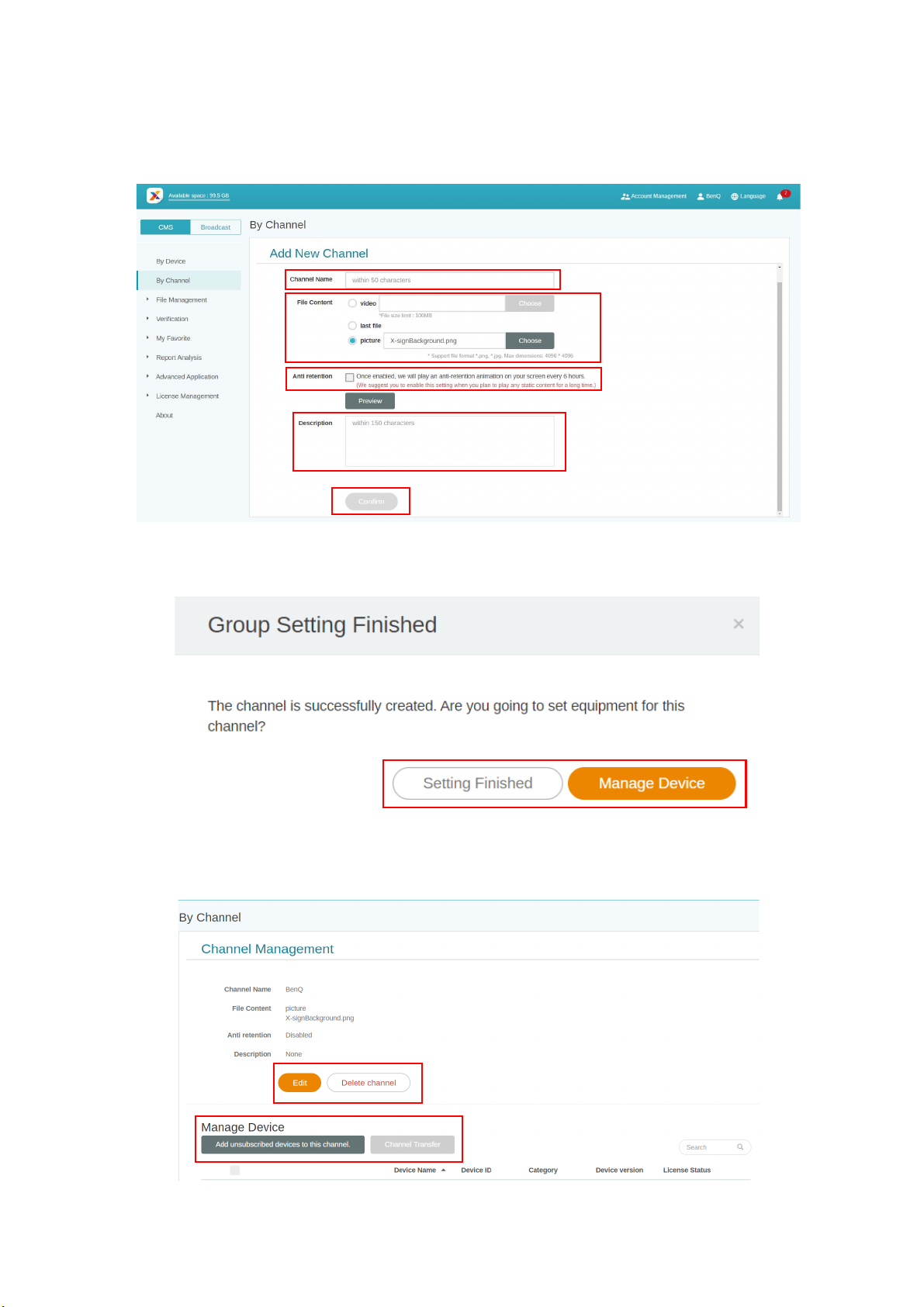
• E. 이미지 잔상 방지를 활성화하려면 선택합니다 .
C
D
E
F
G
H
I
J
K
• F. 채널 설명을 입력합니다 .
• G. 확인을 클릭하여 생성 페이지를 마칩니다 .
• H. 선택하여 설정을 마칩니다 .
• I. 선택하여 기존 장치를 채널에 추가합니다 .
• J. 채널의 정보를 다시 편집합니다 .
• K. 기존 장치를 채널에 추가하면 새 페이지가 나타납니다 .
• L. 여러 장치를 선택하여 채널에 추가합니다 .
23 BenQ X-Sign
Page 24
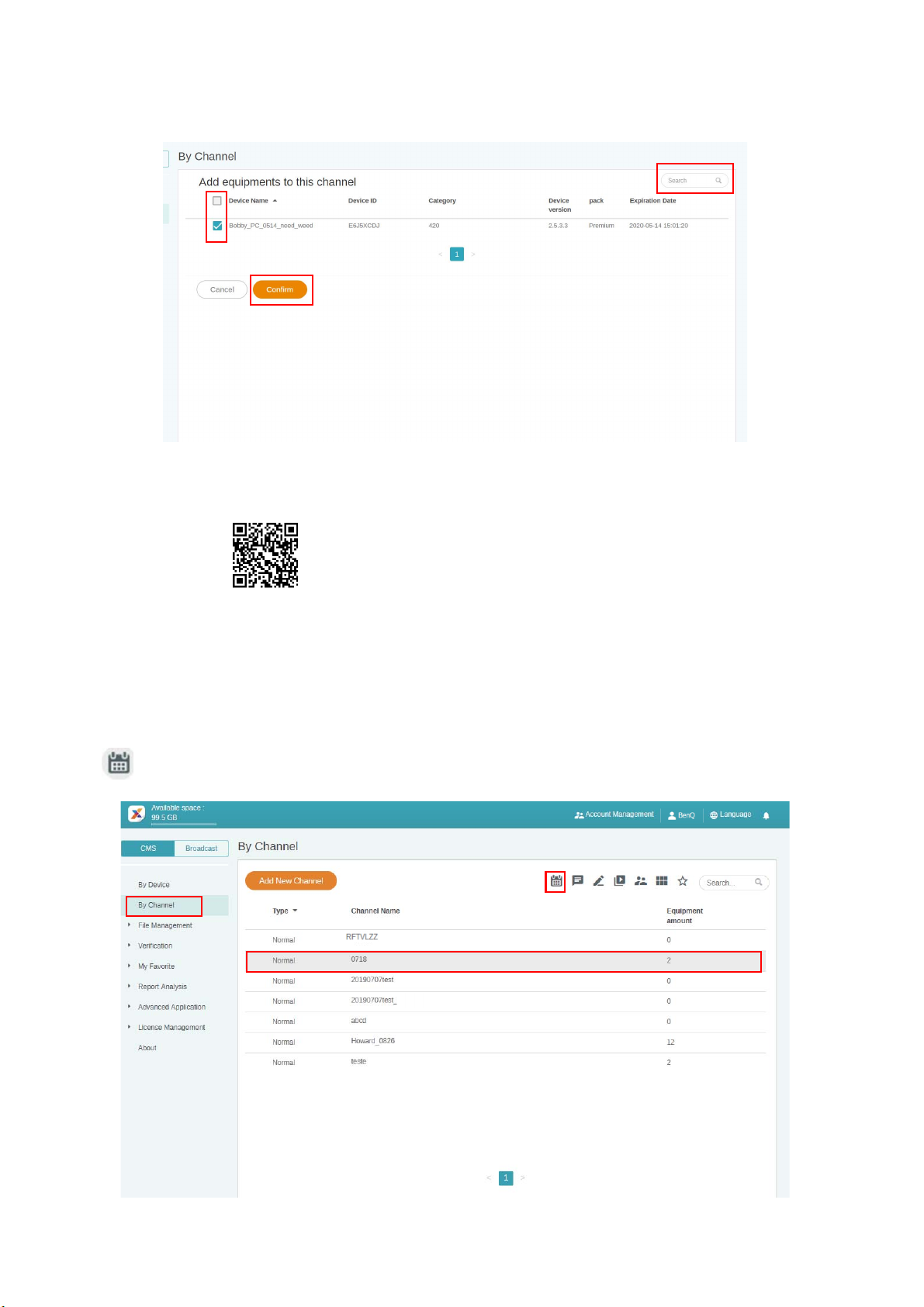
• M. 검색 바에서 장치 이름을 검색할 수 있습니다 .
L
M
N
• N. 확인을 클릭하여 작업을 마칩니다 .
채널별로 콘텐츠 스케줄링
데모 비디오 시청 :
X-Sign Manager 를 사용하여 여러 장치에서 원격으로 동일한 콘텐츠를 손쉽게 재생할 수 있습
니다 . 또한 원할 때마다 다른 콘텐츠를 재생할 수도 있습니다 .
1. 채널의 장치 라이센스가 아직 만료되지 않았는지 확인합니다 .
2. 채널별로 이동한 다음 콘텐츠를 재생할 채널을 선택합니다 .
3. 을 클릭하면 채널의 스케줄 관리 페이지가 나타납니다 . 스케줄을 설정할 타임 슬라이
스를 클릭합니다 .
24 BenQ X-Sign
Page 25
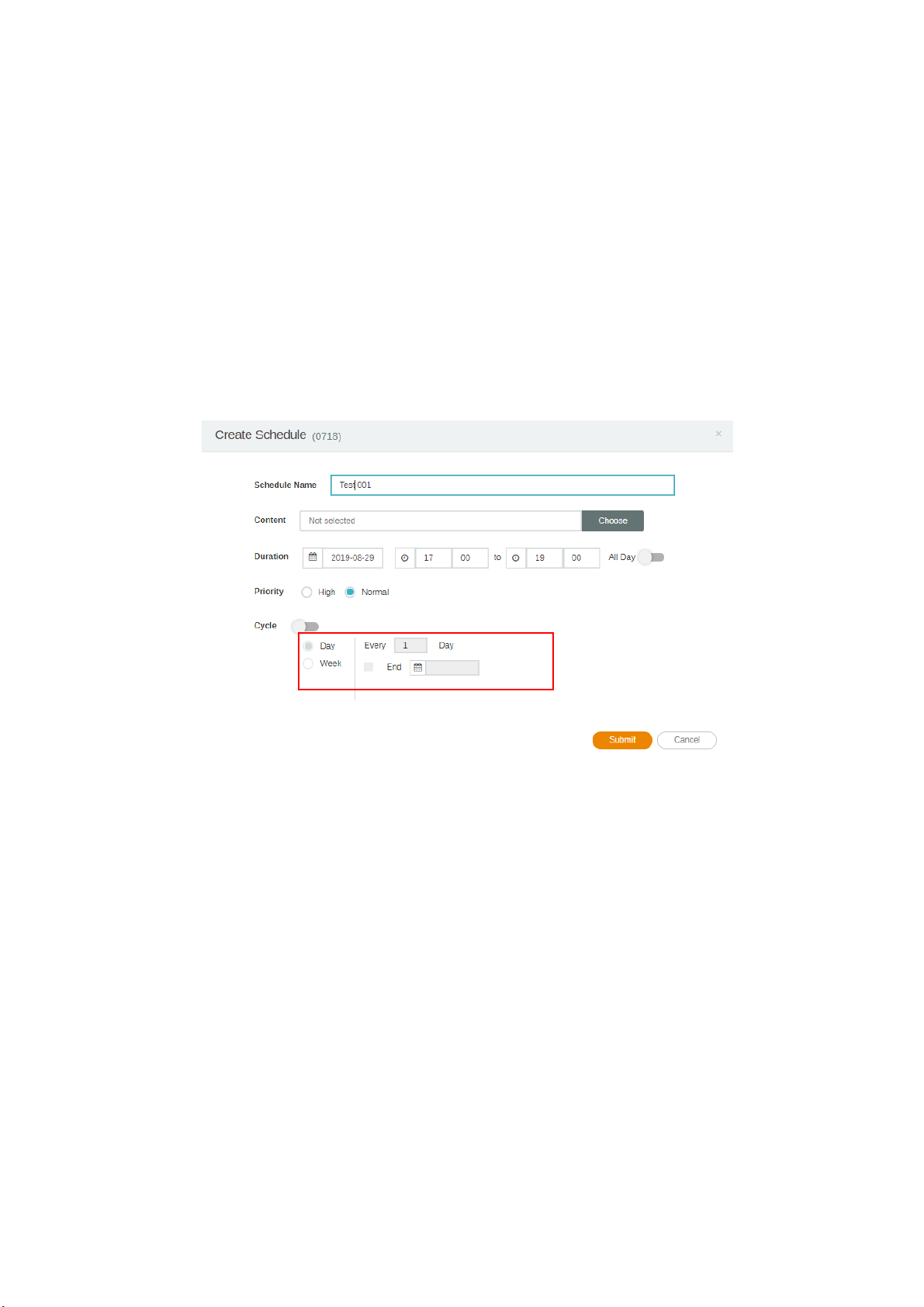
4. 그러면 스케줄 설정 창이 나타납니다 . 몇 가지 필수 정보가 아래에 있습니다 .
A
B
C
E
F
D
A. 채널에서 재생할 프로젝트를 선택합니다 . 먼저 프로젝트 파일을 Manager 에 업로드합
니다 .
B. 콘텐츠를 재생할 스케줄 시간을 설정합니다 .
C. 하루 종일 콘텐츠를 재생하려면 활성화합니다 .
D. 프로젝트의 우선 순위를 선택합니다 . 긴급한 경우 , 인터럽션 스케줄링에 대해 높음을
선택합니다 . 높은 우선 순위 스케줄은 타임 블록을 오버랩하여 보통 우선 순위 스케줄을
덮어쓸 수 있습니다 .
E. 정기적으로 콘텐츠를 재생하려면 활성화합니다 .
F. 여기에서 시간을 설정할 수 있습니다 . 종료일을 설정하고 일 또는 주마다 반복하도록 선
택할 수 있습니다 .
5. 모든 구성이 설정된 후에 제출을 클릭합니다 .
25 BenQ X-Sign
Page 26
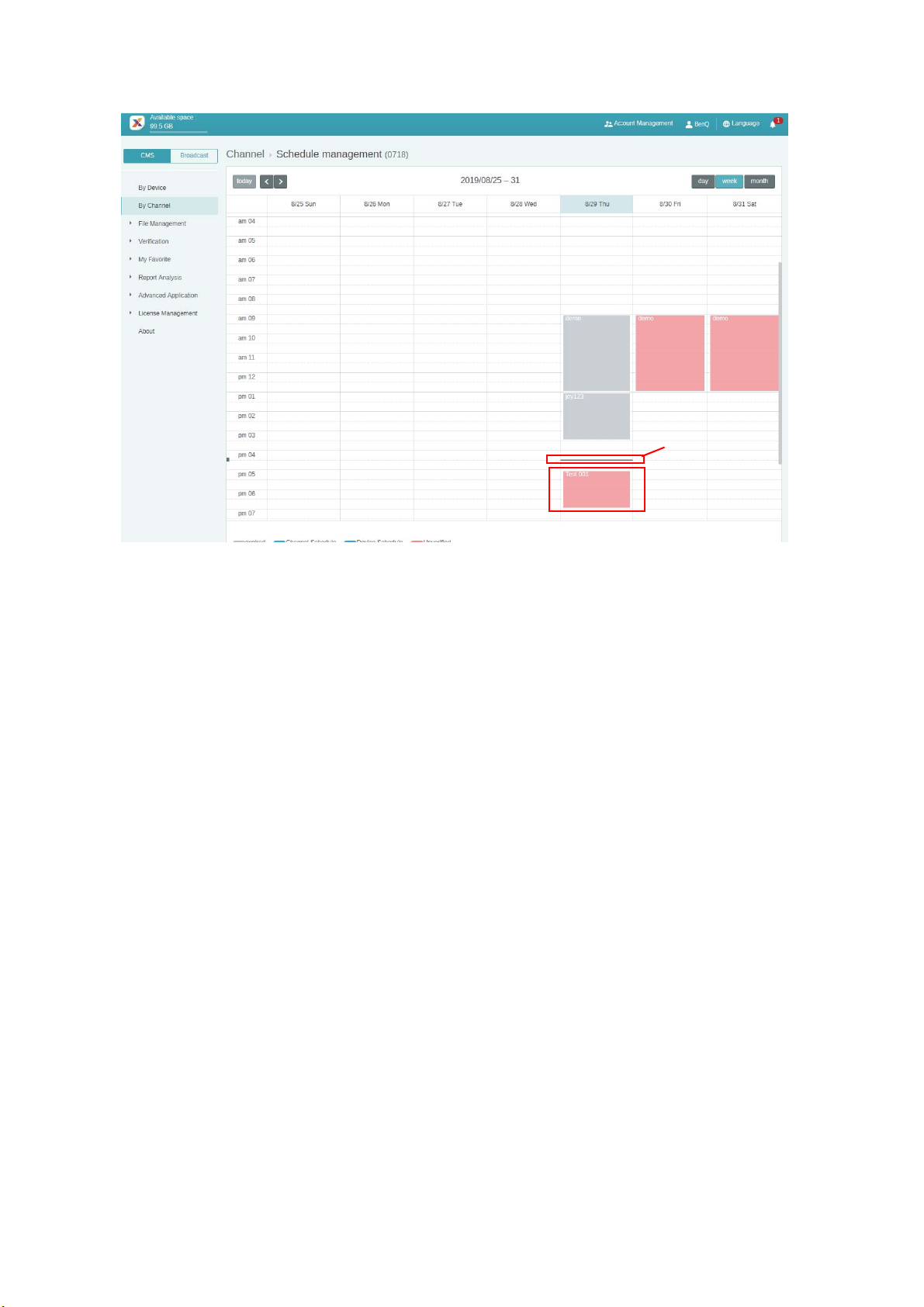
6. 관리 페이지에서 스케줄을 볼 수 있습니다 .
현재 시간
7. 스케줄 이벤트를 두 번 클릭하여 채널에서 장치 상태를 볼 수 있습니다 .
8. 장치별 또는 채널별에 관계 없이 , 클릭하여 끌어서 시간표에서 타임 블록을 생성 및 편집
할 수 있습니다 .
26 BenQ X-Sign
Page 27
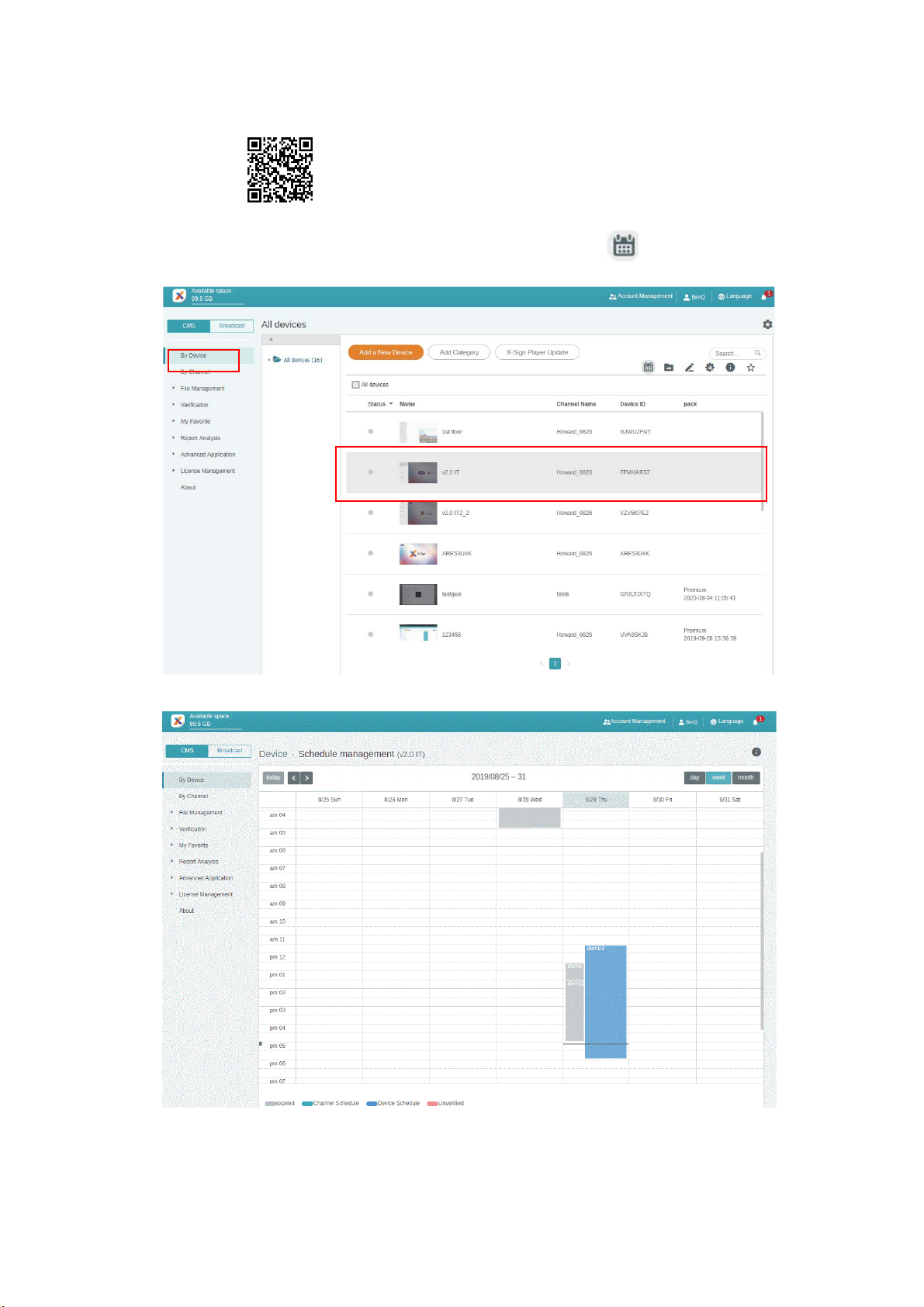
장치별로 콘텐츠 스케줄링
데모 비디오 시청 :
1. 장치별로 이동한 다음 콘텐츠를 재생할 장치를 선택합니다 . 을 클릭하여 스케줄 관리
페이지로 이동합니다 .
2. 스케줄을 설정할 타임 슬라이스를 클릭합니다 .
27 BenQ X-Sign
Page 28
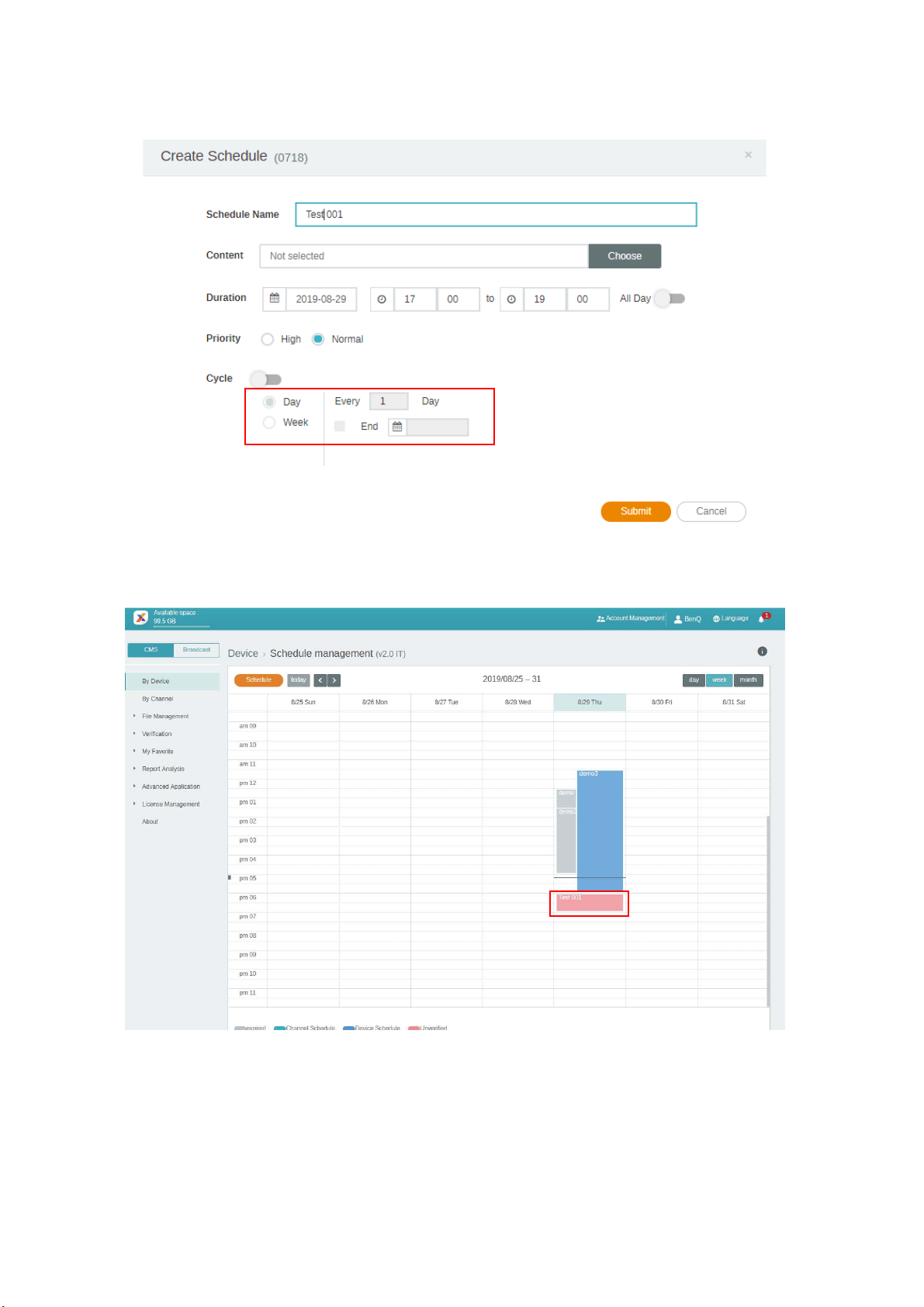
3. 그러면 스케줄 설정 창이 나타납니다 . A-F 에 대한 자세한 내용은 24 페이지의채널별로 콘
A
B
C
E
F
D
텐츠 스케줄링를 참조하십시오 .
4. 모든 구성이 설정된 후에 제출을 클릭합니다 .
5. 관리 페이지에서 스케줄을 볼 수 있습니다 .
6. 장치별 또는 채널별에 관계 없이 , 클릭하여 끌어서 시간표에서 타임 블록을 생성 및 편집
할 수 있습니다 .
28 BenQ X-Sign
Page 29
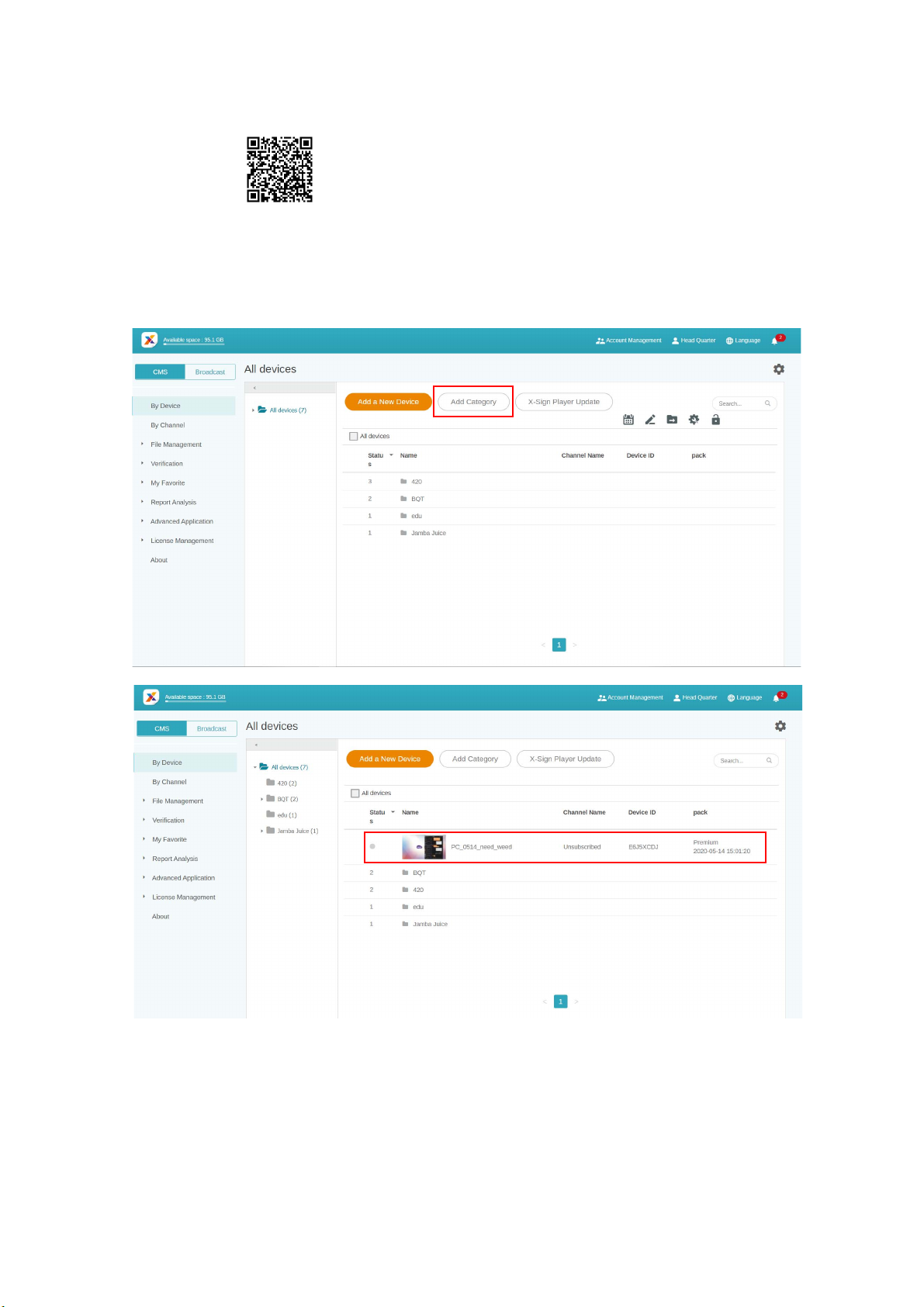
장치 관리 구조 편집
데모 비디오 시청 :
X-Sign Manager 에서 , 여러 장치를 손쉽게 제어할 수 있는 계층 구조로 장치를 관리할 수 있습
니다 .
1. 범주 추가를 클릭하여 폴더를 생성합니다 .
29 BenQ X-Sign
Page 30
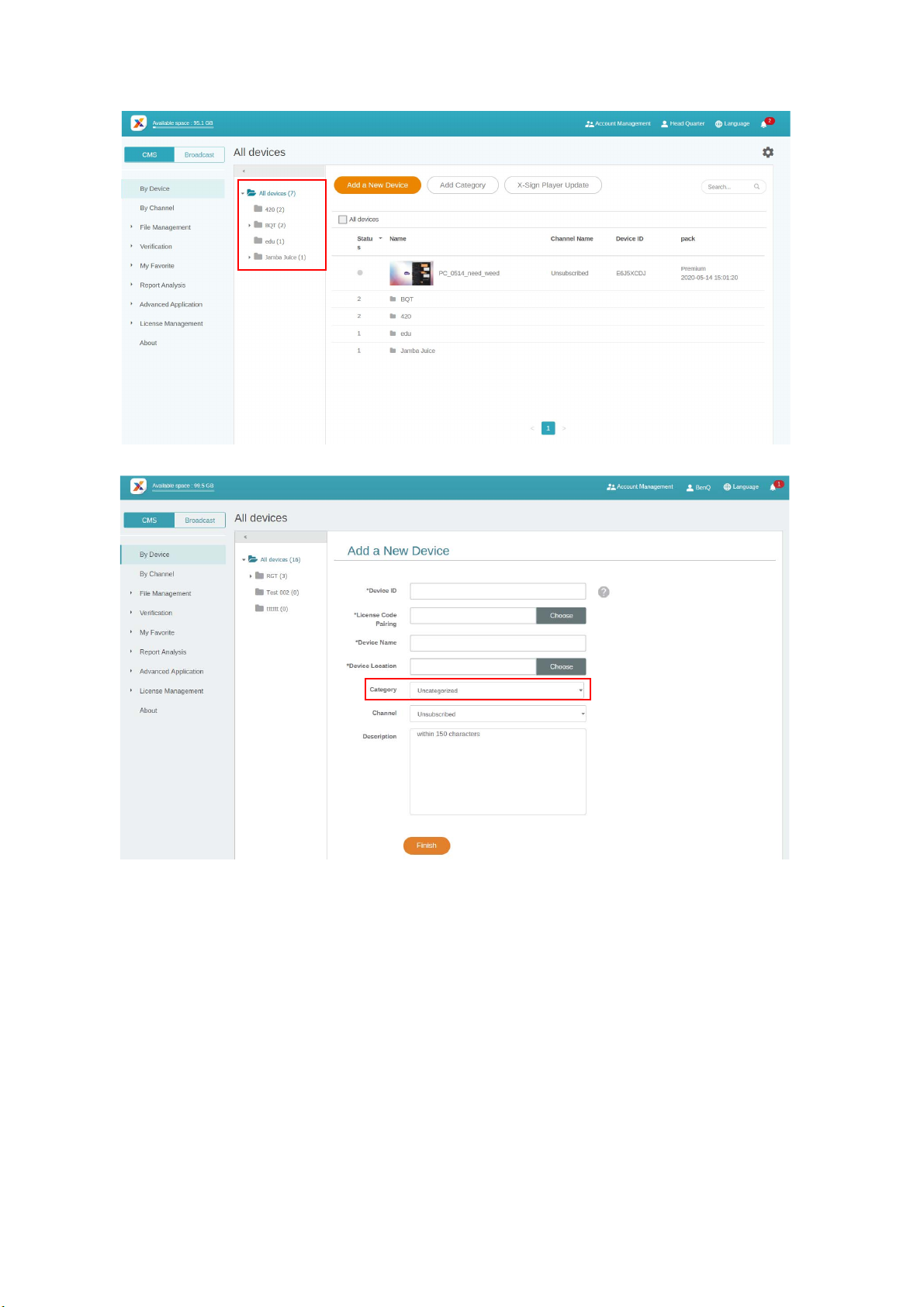
2. 왼쪽에서 폴더 구조를 볼 수 있습니다 . 계층 폴더 구조를 손쉽게 생성할 수 있습니다 .
3. 새 장치 추가를 클릭한 다음 관련된 범주에 이를 설정합니다 .
30 BenQ X-Sign
Page 31

4. 관련된 폴더에서 이 장치를 볼 수 있습니다 .
5. 기존 장치의 경우 , 를 클릭하여 올바른 폴더로 이동시킵니다 .
6. 이제 장치 구조를 사용자 지정할 수 있습니다 .
BenQ 스마트 사이니지에 원격으로 실시간 메시지 푸시
데모 비디오 시청 :
채널별에서 실시간 메시지를 사용하여 , 인스턴트 메시지를 하나 또는 여러 장치에 손쉽게 푸
시할 수 있습니다 . 콘텐츠를 다시 편집할 필요가 없습니다 .
1. 장치가 X-Sign Manager 와 이미 페어링되어 있는지 확인합니다 .
2. 하나의 채널을 생성한 다음 장치를 채널로 이동해야 합니다 .
31 BenQ X-Sign
Page 32

3. 채널별로 이동한 다음 메시지를 푸시하려는 채널을 선택합니다 . 그런 다음 을 클릭합
A
B
C
니다 .
4. 그러면 메시지 설정 페이지가 나타납니다 .
A. 푸시할 메시지를 입력합니다 .
B. 메시지의 스타일과 레이아웃을 선택합니다 .
C. 메시지를 재생할 시간을 설정합니다 . 메시지를 재생하는 최대 시간은 24 시간입니다 .
5. 미리보기를 클릭하여 디스플레이에서 효과가 어떻게 나타나는지 확인할 수 있습니다 .
6. 설정을 마친 후 확인을 클릭합니다 .
32 BenQ X-Sign
Page 33

7. 기록을 클릭하여 각 실시간 메시지 이벤트의 기록을 볼 수 있습니다 .
8. 또한 상태를 보거나 삭제할 수 있습니다 .
장치를 원격으로 제어
데모 비디오 시청 :
X-Sign Manager 를 사용하여 장치를 원격으로 제어할 수 있습니다 . 이 기능은 BenQ 스마트 사
이니지 시리즈의 하드웨어와만 호환됩니다 .
1. 장치가 X-Sign Manager 와 이미 페어링되어 있고 온라인 상태인지 확인합니다 .
2. 장치별로 이동한 다음 제어할 장치를 선택하고 를 클릭합니다 .
33 BenQ X-Sign
Page 34

3. 그러면 장치 제어 페이지가 나타납니다 . 장치 상태 / 화면 / 전원 / 음성 / 기타 ( 데이터 지
우기 ) 를 제어할 수 있습니다 .
4. 장치를 설정한 후 이 페이지를 다시 로드하여 최신 상태를 가져오도록 해야 합니다 .
장치 플레이어 원격으로 업데이트
데모 비디오 시청 :
X-Sign Manager 를 사용하여 장치에서 원격으로 손쉽게 X-Sign Player 를 업데이트할 수 있습니
다 .
1. 장치별로 이동한 다음 X-Sign Player 업데이트를 클릭합니다 .
34 BenQ X-Sign
Page 35

2. 업데이트할 수 있는 장치 목록이 나타납니다 . 업데이트할 장치를 선택합니다 .
3. 업데이트 동안 재생 프로세스가 일시적으로 중지됩니다 .
4. 장치가 성공적으로 업데이트되면 목록에서 제거됩니다 . 장치가 최신 Player 버전으로 업
데이트됩니다 .
5. 장치가 오프라인이면 , 시스템이 장치가 온라인 상태가 될 때까지 기다린 다음 업데이트
요청을 전송합니다 .
6. Player 를 업데이트하려는 경우 , 장치를 재부팅해야 하며 그렇지 않으면 장치가 콘텐츠를
정상적으로 재생하지 못합니다 . 장치 제어 페이지로 이동하고 전원 아래에서 재부팅을 누
릅니다 . 자세한 내용은 33 페이지의장치를 원격으로 제어를 참조하십시오 .
호출 시스템 관리
1. 호출 시스템을 관리하려면 고급 응용 프로그램 > 호출 시스템을 선택합니다 .
35 BenQ X-Sign
Page 36

2. 패널을 클릭하여 호출 번호를 관리합니다 .
3. X-Sign Designer 에서 패널의 대기열 위젯에 해당 번호를 입력한 후 다음을 클릭합니다 .
36 BenQ X-Sign
Page 37

4. 패널에 대한 현재 번호가 화면에 표시됩니다 .
5. 또한 다른 기능 버튼 을 클릭하여 번호를 편집할 수 있습니다 .
6. 대기열 번호를 다시 시작하려면 숫자 재시작을 선택하고 확인을 클릭합니다 .
37 BenQ X-Sign
Page 38

7. 대기열 번호가 다시 시작됩니다 .
8. 다음 대기열 번호의 기간을 설정하려면 숫자 설정 기간을 선택하고 , 숫자를 입력한 다음
확인을 클릭합니다 .
9. 숫자 기간이 설정됩니다 .
10. 바탕 화면에 바로가기를 추가하는 방법에 대한 자세한 내용을 알려면 바로가기를 선택합
니다 .
11. 로그아웃하려면 로그아웃을 선택하고 확인을 클릭합니다 .
38 BenQ X-Sign
Page 39

참고 :
장치가 온라인 상태가 아니면 “ 장치 상태 오류 ” 메시지가 표시됩니다 .
X-Sign Manager 에서 API 표 만들기
1. API 표를 만들려면 고급 응용 프로그램 > API Widget 을 선택합니다 .
2. API Widget 구성을 생성합니다 .
39 BenQ X-Sign
Page 40

3. 구성에 대한 설정을 입력합니다 .
4. API 의 소스 표를 만듭니다 .
5. Json 에서 소스 표까지 태그를 선택합니다 . 저장을 클릭하여 생성 작업을 계속합니다 .
40 BenQ X-Sign
Page 41

6. 경고 메시지가 표시됩니다 . 계속하려면 예를 클릭합니다 .
7. 표의 선택된 범위를 미리볼 수 있습니다 . 계속하려면 다음을 클릭합니다 .
41 BenQ X-Sign
Page 42

8. 소스 표가 성공적으로 만들어졌습니다 .
검증 설정
데모 비디오 시청 :
X-Sign Manager 에서 검증은 X-Sign Player 에서 재생되는 콘텐츠 및 스케줄을 제어하는 기능을
합니다 .
파일
파일을 공개적으로 제공하기 전에 관리자가 이를 확인해야 합니다 . 관리자가 승인을 클릭할
때만 파일을 스케줄에 추가할 수 있습니다 .
42 BenQ X-Sign
Page 43

파일 검증하기 :
1. 검증 > 파일로 이동하여 X-Sign Designer 를 통해 업로드된 파일을 확인합니다 .
2. 파일을 승인할지 또는 거부할지를 선택한 다음 승인 또는 거부를 클릭합니다 .
3. 파일을 거부한 이유를 작성하여 스케줄에 추가해야 합니다 . 이 필드는 필수입니다 . 제출
을 클릭하여 계속합니다 .
43 BenQ X-Sign
Page 44

4. 이제 파일이 승인 ( 또는 거부 ) 섹션 아래에 있습니다 .
스케줄
스케줄된 시간이 설정된 후 , 관리자가 이를 확인해야 합니다 . 스케줄된 시간이 적절하지 않으
면 관리자가 스케줄을 거부할 수 있습니다 . 관리자가 승인을 클릭할 때만 X-Sign Player 에서 스
케줄된 시간에 파일을 재생할 수 있습니다 .
스케줄 검증하기 :
1. 검증 > 스케줄로 이동하여 스케줄을 확인합니다 .
44 BenQ X-Sign
Page 45

2. 스케줄을 승인할지 또는 거부할지를 선택한 다음 승인 또는 거부를 클릭합니다 .
3. 스케줄된 시간을 거부한 이유를 작성해야 합니다 . 이 필드는 필수입니다 . 제출을 클릭하
여 계속합니다 .
4. 이제 파일이 승인 ( 또는 거부 ) 섹션 아래에 있습니다 .
45 BenQ X-Sign
Page 46

5. 을 클릭하여 X-Sign Designer 에서 업로드한 파일을 미리볼 수 있습니다 .
6. X-Sign Player 에서 파일을 보고 스케줄을 편집할 수 있습니다 . 승인 및 게시 또는 거부를 클
릭하여 진행합니다 .
46 BenQ X-Sign
Page 47

시스템 알림 가져오기
1. 고급 응용 프로그램 > 시스템 알림으로 이동합니다 .
2. 시스템 알림을 활성화합니다 .
그러면 장치가 다음 상태에 있을 때 알림을 받을 수 있습니다 .
• 장치 시간이 Manager 시스템 시간과 동기화되지 않으면 장치가 정상적으로 콘텐츠를 재
생하지 못합니다 .
a. 장치에서 자동 시간 동기화 서비스를 활성화할 것을 강력하게 권장합니다 .
b. Manager 와 장치 모두에 동일한 위치를 설정해야 합니다 .
47 BenQ X-Sign
Page 48

• 장치가 스케줄 아래에 있지만 온라인이 아니면 장치가 콘텐츠를 정상적으로 재생하지 못
합니다 .
• 장치 라이센스가 만료될 예정입니다 .
• 을 눌러 더 많은 수신기를 추가합니다 . 기본값은 관리자 전용입니다 .
48 BenQ X-Sign
Page 49

장치 상태 즉시 업데이트
장치 상태가 변경된 경우 , X-Sign Manager 의 페이지가 부분적으로 자동 갱신됩니다 . 아래는
부분적으로 자동 갱신되는 세 개의 부분입니다 :
1. 장치의 활성 상태 : 장치별로 이동하면 , 온라인 / 오프라인 상태가 페이지에 자동으로 표시
됩니다 .
2. 장치 컨트롤의 상태 : 장치별로 이동하고 , 상태를 보려는 장치를 선택하고 , 를 클릭하
면 온라인 / 오프라인 상태가 자동으로 페이지에 표시됩니다 .
49 BenQ X-Sign
Page 50

3. 스케줄 다운로드 진행률 : 다운로드 백분율 및 결과가 자동으로 갱신됩니다 .
50 BenQ X-Sign
Page 51

Player 보고서 (proof-of-play)
1. 파일 목록으로 이동하고 , 파일을 선택하고 , 을 클릭합니다 .
2. X-Sign 은 각 장치에 있는 각 파일의 재생 이력을 기록합니다 . 내보내기를 클릭한 다음 ,
.xls 또는 .xlsx 파일 유형으로 Player 보고서를 내보냅니다 .
Designer Express 사용
1. Designer Express 로 생성한 모든 프로젝트가 드래프트 목록에 저장됩니다 . 자산을 저장
하는 미디어 라이브러리가 디자인을 가속화할 수 있습니다 . 새 프로젝트를 클릭하여
Designer Express 템플릿 편집 페이지로 이동합니다 .
51 BenQ X-Sign
Page 52

2. 확인을 클릭하여 계속합니다 .
3. 새 페이지를 추가하려면 + 페이지 추가를 클릭합니다 .
4. 첫 페이지에 대해 로컬 파일에서 이미지를 추가합니다 .
52 BenQ X-Sign
Page 53

5. 두 번째 페이지의 경우 미디어 라이브러리에서 이미지를 추가합니다 .
6. 이 프로젝트를 드래프트 목록에 저장하고 파일 목록으로 제출합니다. 그런 다음 관리자의
승인을 기다립니다 .
7. 방금 생성한 프로젝트가 파일 목록에서 승인 상태를 표시합니다 .
8. 그러면 이 프로젝트로 스케줄을 설정할 수 있습니다 .
53 BenQ X-Sign
Page 54

Designer
X-Sign Designer 에서 새 프로젝트 파일 생성
데모 비디오 시청 :
X-Sign Designer 에서 사용자 지정할 수 있는 기능을 사용하여 자신만의 프로젝트를 생성할 수
있습니다 .
• 계정에 로그인하여 X-Sign Manager 에 콘텐츠를 업로드할 수 있습니다 .
• 계정에 로그인하지 않고 지금 시작을 클릭하여 X-Sign Designer 를 사용할 수도 있습니다 . 계
정에 로그인한 후에만 X-Sign Manager 에 콘텐츠를 업로드할 수 있습니다 . 자세한 내용은 56
페이지의 Designer 에서 콘텐츠 업로드를 참조하십시오 .
54 BenQ X-Sign
Page 55

X-Sign Designer 에서 새 프로젝트 파일 생성하기 :
A
B
C
D
1. 소프트웨어를 실행하고 새 프로젝트를 클릭합니다 .
2. 프로젝트 설정을 사용자 지정하려면 다음 항목을 구성합니다 :
A. 프로젝트 위치 - 프로젝트를 저장할 폴더를 선택합니다 .
B. 프로젝트 이름 - 프로젝트의 이름을 만듭니다 .
C. 프로젝트 방향 및 해상도 - 프로젝트의 레이아웃 및 크기를 선택합니다 .
D. 패널 영역 - 비디오 월 프로젝트 생성을 위해 이 설정을 조정합니다 .
3. 확인을 선택하여 새 프로젝트 파일을 생성합니다 .
55 BenQ X-Sign
Page 56

4. 프로젝트가 생성된 후 프로젝트 설정을 조정하려면 페이지 패널에서 수정을 클릭합니다 .
5. 미디어를 프로젝트로 가져오려면 , 기본 도구 패널에서 이미지 또는 비디오 버튼을 클릭합
니다 .
6. 가져올 미디어 파일을 선택하고 열기를 클릭합니다 .
Designer 에서 콘텐츠 업로드
데모 비디오 시청 :
X-Sign Designer 를 사용하여 콘텐츠를 직접 Manager 에 업로드할 수 있습니다 . 프로젝트를 저
장하고 별도로 업로드할 필요가 없습니다 .
56 BenQ X-Sign
Page 57

참고 :
• X-Sign Manager 에 계정이 있어야 합니다 . 자세한 내용은 5 페이지의 X-Sign Manager 에 대한
계정 등록 ( 관리자 ) 를 참조하십시오 .
• 계정에 파일을 업로드할 권한이 있는지 확인하십시오 .
1. 계정에 로그인하지 않고 지금 시작을 클릭하여 X-Sign Designer 를 사용할 수도 있습니다 .
계정에 로그인한 후에만 X-Sign Manager 에 콘텐츠를 업로드할 수 있습니다 .
2. 로그인을 눌러 X-Sign Manager 계정에 로그인합니다 .
57 BenQ X-Sign
Page 58

3. 성공적으로 로그인하면 계정 정보를 볼 수 있습니다 .
4. 콘텐츠 만들기를 완료하는 즉시 저장 및 업로드를 누릅니다 .
58 BenQ X-Sign
Page 59

5. Manager 에 파일 목록이 자동으로 표시됩니다 . 파일을 저장할 경로를 선택한 다음 확인을
누릅니다 .
6. Designer 는 자동으로 파일을 Manager 에 업로드합니다 .
참고 : 파일을 수정하려는 경우 동일한 경로를 선택하고 파일을 다시 업로드해야 합니다 .
Designer 는 전체 파일이 아니라 변경된 부분만 업로드합니다 .
7. 관리자가 파일을 승인할 때만 파일이 스케줄에 추가될 수 있습니다 . 자세한 내용은 42 페
이지의검증 설정를 참조하십시오 .
이제 X-Sign Manager 로 이동하여 콘텐츠를 스케줄링합니다 .
59 BenQ X-Sign
Page 60

X-Sign Designer 에서 콘텐츠 생성하기
A
B
C
D
E
F
새 프로젝트를 연 다음 이 프로젝트에 대한 콘텐츠를 사용자 지정할 수 있습니다 . 다음은 XSign Designer 에서 콘텐츠를 생성하는 데 사용되는 기본 설정에 대한 소개입니다 .
X-Sign Designer 에서 콘텐츠 생성하기 :
1. 버튼을 클릭하여 기본 도구 패널을 엽니다 . 기본 도구 패널에서 텍스트 , 미디어 및 모
양을 페이지에 추가할 수 있습니다 . 다음 아이콘 중 하나를 클릭하여 캔버스에 새 요소를
추가합니다 :
A. 텍스트 – 새 텍스트 상자를 페이지에 추가합니다 . 텍스트 상자를 두 번 클릭하여 텍스트
를 변경합니다 .
B. 이미지 – 새 이미지 바운딩 상자를 페이지에 추가합니다 . 하드 드라이브에서 이미지를
선택할 수 있는 창이 자동으로 표시되면 열기를 클릭합니다 .
C. 비디오 – 새 비디오 바운딩 상자를 페이지에 추가합니다 . 하드 드라이브에서 비디오를
선택할 수 있는 창이 자동으로
D. 사각형 – 새 사각형 바운딩 상자를 페이지에 추가합니다 . 콘텐츠 패널에서 색상 , 테두
리 , 섀도우를 조정합니다 .
E. 타원 – 새 원형 바운딩 상자를 페이지에 추가합니다 . 콘텐츠 패널에서 색상 , 테두리 , 섀
도우를 조정합니다 .
F. 선 – 새 직선을 페이지에 추가합니다 . 콘텐츠 패널에서 색상을 조정합니다 .
표시되면 열기를 클릭합니다 .
60 BenQ X-Sign
Page 61

2. 버튼을 클릭하여 위젯 패널을 엽니다 . 위젯 패널에서 특정 위젯을 페이지에 추가할
A
B
CD
E
F
G
H
J
K
L
M
수 있습니다 . 다음 아이콘 중 하나를 클릭하여 캔버스에 각 위젯을 추가합니다 :
A. 시계 – 시계를 페이지에 추가합니다 . 시간은 장치의 지역 설정을 기반으로 합니다 . 시
계 패널 및 콘텐츠 패널에서 설정을 조정합니다 .
B. 날씨 – 날씨 예보를 페이지에 추가합니다 . 날씨 예보는 장치의 지역 설정을 기반으로 합
니다 . 날씨 패널 및 콘텐츠 패널에서 설정을 조정합니다 .
C. 비디오 슬라이드쇼 – 새 비디오 슬라이드쇼를 페이지에 추가합니다 . 자세한 내용은 71
페이지의이미지 또는 비디오 슬라이드쇼 생성하기를 참조하십시오 .
D. 이미지 슬라이드쇼 – 이미지 슬라이드쇼를 페이지에 추가합니다 . 자세한 내용은 71 페
이지의이미지 또는 비디오 슬라이드쇼 생성하기를 참조하십시오 .
E. QR 코드 – 외부 웹사이트로 링크되는 QR 코드를 페이지에 추가합니다 . QR 코드 패널
및 콘텐츠 패널에서 설정을 조정합니다 .
F. 웹 – 웹사이트를 페이지에 추가합니다 . 웹 패널 및 콘텐츠 패널에서 설정을 조정합니다 .
G. RSS – RSS 피드를 페이지에 추가합니다 . RSS 패널 , 콘텐츠 패널 및 RSS 구성 패널에서
설정을 조정합니다 .
H. 날짜 연결 – 데이터 문서를 페이지에 추가합니다 . 날짜는 온라인에 저장된 csv 문서를
기반으로 합니다 . 데이터베이스 연결 패널 , 설정 패널 및 콘텐츠 패널에서 설정을 조정합
니다 .
J. 텍스트 슬라이드쇼 – 마키 텍스트를 페이지에 추가합니다 . 마키 패널 , 콘텐츠 패널 , 캐
러셀 패널 및 전환 패널에서 설정을 조정합니다 .
61 BenQ X-Sign
Page 62

K. 호출 시스템 – 대기 번호 창을 페이지에 추가합니다 . X-Sign Manager 계정에 로그인하고
A
B
고급 응용 프로그램 > 대기열 시스템으로 이동하여 대기 번호 시스템을 생성할 수 있습니
다 . 생성되고 나면 , X-Sign Designer 로 돌아가서 대기 번호 패널 및 콘텐츠 패널에서 설정
을 조정합니다 .
L. YouTube – YouTube 비디오를 페이지에 추가합니다 . Yo u Tu b e 패널 및 콘텐츠 패널에서
설정을 조정합니다 .
M. 타이머 – 타이머를 페이지에 추가합니다 . 타이머 패널 , 설정 패널 및 모양 패널에서 설
정을 조정합니다 .
3. 편집 모드에서 서로 다른 페이지를 추가하고 사용자 지정할 수 있습니다 :
A. 페이지 드롭다운 메뉴 – 캔버스 상단에서 을 선택하여 서로 다른 페이지로 이동합니
다 .
B. + – 캔버스 상단에 있는 + 버튼을 클릭하여 새 페이지를 추가합니다 .
4. 개요 버튼을 클릭하여 프로젝트 레이아웃과 순서를 구성합니다 .
62 BenQ X-Sign
Page 63

5. 페이지 아이콘을 왼쪽이나 오른쪽으로 끌어서 페이지를 이동할 수 있습니다 .
A
B
6. 페이지를 삭제하려면 페이지 아이콘에 커서를 올려놓고 페이지 삭제를 클릭합니다 . 경고
메시지가 나타납니다 . 그러면 확인을 클릭하여 페이지를 삭제합니다 .
7. 페이지 아이콘에서 을 선택하고 반복 횟수 설정 또는 총 재생 시간 설정을 클릭하여
페이지가 반복되도록 하거나 페이지의 시간을 변경합니다 .
A. 반복 __ 횟수 – 숫자를 두 번 클릭하여 페이지가 재생되는 시간을 변경합니다 .
B. 재생 0:00 – 실행 시간을 두 번 클릭하여 페이지의 시간을 변경합니다 .
63 BenQ X-Sign
Page 64

8. 순서 또는 상호 작용을 클릭하여 프로젝트의 재생 시퀀스를 선택합니다 :
A
B
A. 순서 – 지속적인 루프에서 모든 페이지를 순서대로 재생하려면 순서를 클릭합니다 .
B. 상호 작용 – 지속적인 루프에서 단일 페이지 또는 선택된 페이지를 재생하려면 상호 작
용을 클릭합니다 .
9. 미리보기 버튼을 클릭하여 프로젝트를 미리볼 수 있습니다 . 이 경우 X-Sign Player 에서 현
재 프로젝트가 재생됩니다 . X-Sign Designer 로 돌아가려면 ESC 를 클릭합니다 .
디자인된 템플릿에서 콘텐츠 생성하기
데모 비디오 시청 :
새 프로젝트를 연 다음 디자인된 템플릿을 사용하여 콘텐츠를 빠르게 생성할 수 있습니다 . XSign Designer 에는 사용자가 손쉽게 액세스할 수 있는 방향 및 해상도가 다양한 디자인된 템플
릿이 많이 있습니다 .
64 BenQ X-Sign
Page 65

디자인된 템플릿을 사용하여 X-Sign Designer 에서 콘텐츠 생성하기 :
1. 버튼을 클릭하여 템플릿 목록을 엽니다 .
2. 사용할 템플릿 유형의 드롭다운 메뉴를 클릭한 다음 프로젝트에 사용할 템플릿 아이콘을
클릭합니다. 해당 템플릿이 있는 새 페이지가 자동으로 프로젝트에 추가되어 캔버스 창에
표시됩니다 .
참고 : 템플릿은 프로젝트 설정의 방향 및 해상도와 일치해야 합니다 . 프로젝트 설정 수정에
관해 자세히 알려면 92 페이지의 X-Sign 1.x 프로젝트 파일 열기를 참조하십시오 .
65 BenQ X-Sign
Page 66

3. 캔버스에서 텍스트 상자를 두 번 클릭하고 자신의 텍스트를 입력하여 템플릿의 텍스트를
변경합니다 .
4. 캔버스에서 항목을 선택하여 이미지 또는 비디오 파일을 교체한 다음 콘텐츠 패널에서 …
버튼을 클릭할 수 있습니다 . 바운딩 상자에 삽입할 자신의 이미지 또는 비디오를 선택합
니다 .
66 BenQ X-Sign
Page 67

5. 캔버스에서 각 위젯을 선택하여 위젯 정보를 사용자 지정한 다음 콘텐츠 패널에서 설정을
조정할 수 있습니다 .
6. 캔버스에서 바운딩 상자를 선택하여 원하는 위치로 끌어서 페이지에서 개체를 이동할 수
있습니다 .
67 BenQ X-Sign
Page 68

X-Sign Designer 에서 시계 위젯 생성하기
1. X-Sign Designer 에서 , 시계 위젯을 추가하기 위해 아이콘을 클릭하면 , 시계 위젯을 배
치하라는 메시지가 나타납니다 .
2. 템플릿의 어디로든 시계 위젯을 끌어갈 수 있습니다 .
3. 오른쪽 패널의 편집 영역에서 시계 위젯의 속성을 설정할 수 있습니다 .
68 BenQ X-Sign
Page 69

4. 시간 / 날짜 레이아웃의 형식을 전환할 수 있습니다 . 날짜와 시간을 모두 표시하거나 날짜
또는 시간만 표시하도록 선택할 수 있습니다 .
69 BenQ X-Sign
Page 70

날씨 위젯 설정하기
1. X-Sign Designer 에서 , 날씨 위젯을 추가하기 위해 아이콘을 클릭하면 , 날씨 위젯을 배
치하라는 메시지가 나타납니다 .
2. 더 많은 날씨 위젯을 추가하려면 아이콘을 클릭합니다 . 템플릿의 어디로든 날씨 위
젯을 끌어갈 수 있습니다 .
3. 각 날씨 위젯의 속성을 설정할 수 있습니다 . 타이틀 레이아웃 , 텍스트 색 및 배경 색을 설
정할 수 있습니다 .
70 BenQ X-Sign
Page 71

4. 표시 형식을 변경할 수도 있습니다 .
5. 도시를 설정하려면 , 먼저 온라인 X-Sign Manager 의 장치 관리 섹션에서 도시를 식별합니
다 . X-Sign Manager 와 동기화를 선택하여 도시 정보를 X-Sign Manager 의 장치와 동기화
하거나 , 수동으로 선택을 선택하여 도시를 직접 선택합니다 .
이미지 또는 비디오 슬라이드쇼 생성하기
이미지 슬라이드쇼 또는 비디오 슬라이드쇼 위젯을 사용하여 프로젝트에 대한 하나의 창에서
연속으로 여러 미디어 파일을 재생할 수 있습니다 . 다음은 이미지 또는 비디오 슬라이드쇼 생
성에 대한 소개입니다 .
X-Sign Designer 에서 이미지 또는 비디오 슬라이드쇼 생성하기 :
1. 버튼을 클릭하여 위젯 패널을 열고 이미지 슬라이드쇼 또는 비디오 슬라이드쇼 위젯
을 클릭합니다 .
71 BenQ X-Sign
Page 72

2. 새 바운딩 상자가 캔버스 영역에 표시됩니다 . 바운딩 상자의 오른쪽 아래 구석에서 + 버튼
을 선택하여 이미지 또는 비디오를 추가합니다 .
3. 가져올 이미지 또는 비디오를 한 개 또는 여러 개 선택하고 열기를 클릭합니다 .
72 BenQ X-Sign
Page 73

4. 바운딩 상자의 정사각 노드를 클릭하고 끌어서 슬라이드쇼의 크기를 조정할 수 있습니다 .
A
B
C
D
E
F
5. 이미지 슬라이드쇼 설정을 사용자 지정하려면 , 순서 패널 및 전환 패널에서 다음 항목을
조정합니다 :
A. 이미지 슬라이드쇼 순서 – 이미지를 선택하고 위 또는 아래쪽으로 끌어서 슬라이드쇼의
순서를 다시 지정합니다 .
B. 추가 , 교체 , 잘라내기 , 삭제 – 이미지를 선택하여 추가 , 교체 , 잘라내기 및 삭제합니다 .
C. 채우기 모드 – 이미지를 선택하여 채우기 모드를 조정합니다 . 옵션으로는 맞춤 ,
채우기 , 부분이 있습니다 .
D. 총 재생 시간 – 이미지를 선택하고 총 재생 시간을 입력합니다 .
E. 전환 효과 – 메뉴에서 전체 슬라이드쇼의 전환 효과를 선택합니다 .
F. 전환 속도 – 메뉴에서 전체 슬라이드쇼의 전환 속도를 선택합니다 .
73 BenQ X-Sign
Page 74

6. 비디오 슬라이드쇼 설정을 사용자 지정하려면 , 순서 패널 및 전환 패널에서 다음 항목을
A
B
C
D
조정합니다 :
A. 비디오 슬라이드쇼 순서 – 비디오를 선택하고 위 또는 아래쪽으로 끌어서 슬라이드쇼의
순서를 다시 지정합니다 .
B. 삭제 – 삭제할 비디오를 선택하고 삭제 버튼을 클릭합니다 .
C. 교체 – 교체할 비디오를 선택하고 교체 버튼을 클릭합니다 .
D. 시간 표시 – 비디오를 선택하고 경과 시간을 입력한 다음 Enter 를 누릅니다 .
이미지 또는 비디오 회전
다음은 X-Sign Designer 및 X-Sign Player 에서 이미지 또는 비디오를 회전하는 방법에 대한 소개
입니다 .
74 BenQ X-Sign
Page 75

X-Sign Designer 에서 이미지 회전하기 :
1. 프로젝트에서 이미지 또는 비디오 파일 상단에 있는 회전 탭을 길게 클릭합니다 . 왼쪽 또
는 오른쪽으로 끌어 원하는 회전 각도에서 버튼을 놓습니다 .
2. 이미지 또는 비디오 패널에서 수동으로 값을 변경하여 이미지 또는 비디오를 회전할 수도
있습니다 .
3. 오른쪽 패널의 편집 영역에서 속성을 설정할 수 있습니다 .
75 BenQ X-Sign
Page 76

QR 코드 생성
1. X-Sign Designer 에서 , QR 코드를 추가하기 위해 아이콘을 클릭하면 , QR 코드의 상응
하는 URL 을 입력하라는 메시지가 나타납니다 .
76 BenQ X-Sign
Page 77

2. 더 많은 QR 코드를 추가하려면 아이콘을 클릭합니다. 템플릿의 어디로든 QR 코드를
끌어갈 수 있습니다 . 오른쪽 패널의 편집 영역에서 QR 코드 또는 링크를 편집할 수도 있
습니다 .
참고 :
• 추가된 각 QR 코드에는 다른 것과 무관하게 편집할 수 있는 자체 캐러셀 컨트롤이 있습
니다 .
• QR 코드는 최대 256 개의 단어를 포함할 수 있습니다 .
데이터 연결 추가
1. BenQ X-Sign Designer 에 데이터 연결을 추가하기 전에 Google 시트에서 데이터를 생성합
니다 .
77 BenQ X-Sign
Page 78

2. 파일을 선택하고 웹에 게시를 선택합니다 .
3. 파일이 CSV 형식으로 저장되어 있는지 확인합니다 .
참고 : Google 데이터가 X-Sign Designer 와 동기화하는 데 약 5 분 정도 걸립니다 .
4. 아이콘을 클릭하여 데이터 연결을 추가하면 , Google 시트의 데이터에 상응하는 웹
URL 을 입력하라는 메시지가 나타납니다 . 그러면 열 , 행 및 업데이트 빈도에 대한 정보를
입력합니다 . 한 개씩 셀을 만드는 대신에 하나의 단일 표를 사용해 데이터 연결을 생성할
수 있습니다 .
78 BenQ X-Sign
Page 79

타이머 위젯 설정하기
1. X-Sign Designer 에서 , 타이머 위젯을 추가하기 위해 아이콘을 클릭하면 , 타이머 위젯
을 배치하라는 메시지가 나타납니다 .
2. 템플릿의 어디로든 타이머 위젯을 끌어갈 수 있습니다 .
3. 오른쪽 패널의 편집 영역에서 타이머 위젯의 속성을 설정할 수 있습니다 . 카운트 모드를
카운트다운 및 카운트업으로 전환할 수 있습니다 . 모드를 캘린더 모드 및 반복 모드로 전
환할 수 있습니다 .
79 BenQ X-Sign
Page 80

4. 카운트다운은 스케줄된 종료 시간이 되기 전까지 남아있는 시간을 나타내는 거꾸로 세기
시퀀스를 표시합니다 .
5. 캘린더 모드로 시작 시간과 종료 시간을 선택할 수 있습니다 . 시작 시간 또는 종료 시간 버
튼을 클릭하여 캘린더를 엽니다 . 확인을 클릭하여 설정을 마칩니다 .
6. 카운트업은 시간의 증가를 표시합니다 . 0:0( 분 : 초 ) 에서 시작하여 스케줄된 종료 시간까
지 위로 카운트합니다 . 반복 모드를 사용하면 , 시작 시간과 종료 시간 사이에 반복해서 매
일 카운트가 발생합니다 .
80 BenQ X-Sign
Page 81

7. 표시 형식 ( 분 / 초 또는 분 ) 및 레이아웃 (A 또는 B) 를 변경할 수 있습니다 .
81 BenQ X-Sign
Page 82

데모 키트를 사용하여 API 템플릿 생성하기
1. X-Sign Designer 에서 , 아이콘을 클릭하여 API 위젯을 추가하면 X-Sign Manager 에서 생
성한 API 표의 이름을 선택하라는 메시지가 나타납니다 . 자세한 내용은 39 페이지의 X-Sign
Manager 에서 API 표 만들기를 참조하십시오 .
2. 템플릿의 어디로든 API 위젯을 끌어갈 수 있습니다 .
82 BenQ X-Sign
Page 83

3. 표를 두 번 클릭하여 표의 크기를 조정할 수 있습니다 . 편집 창이 표시됩니다 . 현재 열 너
비 또는 모든 행 높이를 변경할 수 있습니다 .
4. 오른쪽 패널의 편집 영역에서 API 위젯의 속성을 설정할 수 있습니다 .
83 BenQ X-Sign
Page 84

5. 데이터 선택을 클릭하여 데이터 형식을 정렬합니다 . 형식을 선택하고 확인을 클릭합
니다 .
6. 숫자 형식 아래에서 숫자와 통화를 편집할 수 있습니다 .
7. 표 머리글 표시를 켜서 표 머리글을 표시하도록 선택할 수 있습니다 .
84 BenQ X-Sign
Page 85

8. 형식 및 속성을 설정한 후 변경된 아웃라인을 볼 수 있습니다 .
9. 또한 다른 API 표를 기존 템플릿에 추가할 수 있습니다 .
85 BenQ X-Sign
Page 86

X-Sign Designer 에서 TV 입력 소스 위젯 생성하기
1. X-Sign Designer 에서 , 아이콘을 클릭하여 TV 입력 위젯을 추가하면 TV 입력 위젯을 배
치라는 메시지가 나타납니다 . TV 입력 소스는 HDMI 케이블을 통해 전송됩니다 .
2. 템플릿의 어디로든 시계 위젯을 끌어갈 수 있습니다 .
3. 오른쪽 패널의 편집 영역에서 TV 입력 위젯의 속성을 설정할 수 있습니다 .
X-Sign Designer 에서 배경 음악 설정하기
프로젝트를 완료한 후 프로젝트를 표시할 때 음악 파일을 추가하여 배경에서 재생되도록 할
수 있습니다 . 다음은 프로젝트의 배경에 음악 추가하기에 대한 소개입니다 .
86 BenQ X-Sign
Page 87

X-Sign Designer 에서 음악을 단일 페이지에 추가하기 :
1. 프로젝트가 편집 모드에 있는 동안 오디오 패널로 이동하고 배경 오디오 있음 스위치를 켜
짐 위치로 토글합니다 .
참고 : 오디오 패널에 액세스하려면 캔버스에서 바운딩 상자가 선택되어 있지 않아야 합니다 .
2. … 버튼을 선택하여 음악 파일을 가져옵니다 . 하드 드라이브에서 mp3 파일을 선택하고
열기를 클릭합니다 .
87 BenQ X-Sign
Page 88

3. 오디오 패널에서 볼륨을 조정할 수 있습니다 .
X-Sign Designer 에서 음악을 전체 프로젝트에 추가하기 :
1. 프로젝트가 개요 모드에 있을 때 캔버스 상단에서 음악 버튼을 클릭합니다 .
88 BenQ X-Sign
Page 89

2. 하드 드라이브에서 mp3 파일을 선택하고 열기를 클릭합니다 .
A
B
3. 다음을 선택하여 mp3 파일을 교체 또는 삭제할 수 있습니다 :
A. 교체 - 하드 드라이브에서 파일 이름을 클릭하고 다른 파일을 선택하여 오디오 파일을
교체할 수 있습니다 .
B. 삭제 - 휴지통 아이콘을 선택하여 오디오 파일을 삭제할 수 있습니다 .
참고 : 모든 페이지의 전체 시간 동안 오디오 파일이 지속적인 루프로 재생됩니다 .
89 BenQ X-Sign
Page 90

페이지 재생 순서 변경하기
X-Sign Designer 에서 모든 프로젝트 페이지를 완료한 후 최종 콘텐츠의 재생 순서를 변경할 수
있습니다 .
프로젝트의 페이지 순서 변경하기 :
1. 개요 버튼을 선택하여 프로젝트의 페이지 레이아웃을 보면 , 순서 페이지 아이콘이 프로젝
트의 재생 순서를 표시합니다 .
2. 이동하려는 페이지 아이콘을 선택하여 왼쪽이나 오른쪽으로 끌어서 원하는 위치로 갑니
다 .
90 BenQ X-Sign
Page 91

X-Sign Designer 에서 파일 씰링
데모 비디오 시청 :
X-Sign Designer 를 사용하여 파일을 씰링할 수 있습니다 . 파일 씰링의 주요 목적은 다른 사람
들이 파일을 재생하는 것을 방지하는 것입니다 .
X-Sign Designer 에서 파일 씰링하기 :
1. 파일 > 파일 씰링으로 이동합니다 .
2. 씰링할 파일을 선택합니다 . 검증 코드로 6 자리 코드를 입력한 다음 확인을 클릭합니다 .
참고 : 숫자 (0-9) 또는 대소문자 알파벳 (A-Z, a-z) 만 사용합니다 . 특수 문자 (-)(.)(_) 는 사용할
수 없습니다 .
91 BenQ X-Sign
Page 92

3. 로컬 배달 또는 독립 실행형 (USB) 을 사용하여 X-Sign Player 에서 씰링된 파일을 제공할 수
있습니다 .
4. 씰링된 파일 재생에 대한 자세한 내용은 101 페이지의 X-Sign Player 에서 씰링된 파일 재생을
참조하십시오 .
X-Sign 1.x 프로젝트 파일 열기
X-Sign Designer 2.x 는 X-Sign Designer 1.x 에서 생성한 프로젝트를 열 수 있습니다 . 다음은
X-Sign Designer 1.x 파일을 열고 저장하는 데 대한 소개입니다 .
X-Sign Designer 1.x 프로젝트 열기 :
1. X-Sign Designer 소프트웨어를 실행하고 프로젝트 열기를 클릭합니다 ( 파일 > 프로젝트 열
기 또는 Ctrl + O 를 선택할 수도 있습니다 ).
92 BenQ X-Sign
Page 93

2. 폴더 찾아보기를 클릭합니다 . 하드 드라이브에서 1.x 프로젝트 파일을 찾아서 열기를 클
릭합니다 .
3. X-Designer 에서 열린 후 , X-Designer 1.x 프로젝트 파일은 자동으로 2.x 프로젝트 파일로
저장됩니다 . 프로젝트를 X-Sign Designer 2.x 파일로 저장하려면 , 오른쪽 위 구석에 있는
저장 또는 다른 이름으로 저장 버튼을 클릭합니다 ( 파일 > 저장 또는 파일 > 다른 이름으
로 저장을 선택할 수도 있습니다 ).
4. 프로젝트 이름을 변경하고 하드 드라이브에서 위치를 선택한 다음 저장을 선택합니다 .
93 BenQ X-Sign
Page 94

X-Sign Designer 에서 언어 변경하기
1. X-Sign Designer 를 연 다음 도움말을 클릭합니다 .
2. 아래로 스크롤하고 언어를 클릭합니다 .
3. 언어 메뉴에서 언어를 선택합니다 .
94 BenQ X-Sign
Page 95

Player
Player 의 모드 전환
Player 가 콘텐츠를 재생하는 모드는 세 가지가 있습니다 :
• 독립 실행형 (USB): USB 에서 콘텐츠를 직접 재생합니다 .
• 로컬 배달 ( 라이센스 필요 ): Player 와 동일한 하위 유닛에 있는 연결된 Designer 에서 콘텐
츠를 재생합니다 .
• Manager(라이센스 필요 ): 인터넷에서 콘텐츠를 재생합니다 . Player 는 Manager 와 페어링
해야 합니다 .
95 BenQ X-Sign
Page 96

1. Windows Player 에서 Esc 버튼 또는 BenQ 스마트 사이니지 리모컨에서 MENU 를 눌러 메뉴
바를 확인합니다 .
2. 모드 전환을 선택합니다 .
3. 콘텐츠를 재생할 모드를 선택합니다 .
96 BenQ X-Sign
Page 97

USB 로 파일 재생
데모 비디오 시청 :
X-Sign Player 에서 , 독립 실행형 기능의 경우 파일을 로컬 스토리지 또는 USB 로 재생할 수 있
습니다 . USB 가 장치에 연결되어 있으면 USB 에 있는 파일을 자동으로 재생할 수 있습니다 .
특정 파일을 선택하려는 경우 자동 재생을 꺼짐으로 설정합니다 . 다음은 USB 에서 파일을 재
생하는 방법에 대한 소개입니다 . 자세한 내용은 54 페이지의 X-Sign Designer 에서 새 프로젝트
파일 생성를 참조하십시오 .
1. 메뉴 바를 다시 누른 다음 파일에서 재생을 누릅니다 .
97 BenQ X-Sign
Page 98

2. 뒤로를 눌러 루트 폴더로 돌아갑니다 . 그런 다음 "mnt" 폴더로 이동합니다 .
3. "usb_storage" 폴더를 선택합니다 .
98 BenQ X-Sign
Page 99

4. 재생할 파일을 선택한 다음 재생을 누릅니다 .
5. 이제 콘텐츠를 감상할 수 있습니다 .
참고 : 파일을 성공적으로 재생한 후 해당 경로가 기억됩니다 . 다음에 파일을 재생할 때 경로
를 다시 선택할 필요가 없습니다 .
독립 실행형 모드에서 대화형 기능 활성화
독립 실행형 프리미엄 라이센스를 구매한 경우 장치를 구성할 수 있습니다 . 다음은 X-Sign
Player 에서 대화형 라이센스를 활성화하는 데 대한 소개입니다 .
X-Sign Player 에서 대화형 라이센스 활성화하기 :
1. 페어링되지 않은 라이센스를 선택한 다음 매핑을 클릭합니다 .
99 BenQ X-Sign
Page 100

2. 라이센스를 매핑한 후 장치 이름을 채운 다음 마침을 클릭하여 페어링을 완료합니다 .
3. 모드 전환을 선택합니다 .
4. X-Sign Manager 에서 페어링이 완료되면 스케줄 설정을 시작할 수 있습니다 . X-Sign
Manager 에서 대화형 기능으로 파일을 재생할 수 있습니다 .
100 BenQ X-Sign
